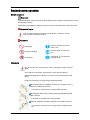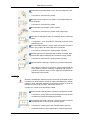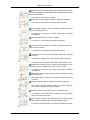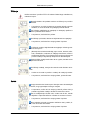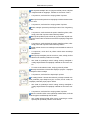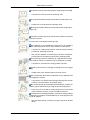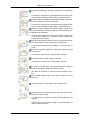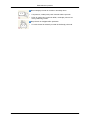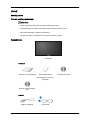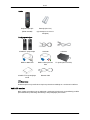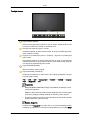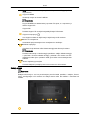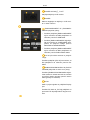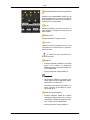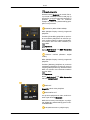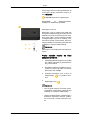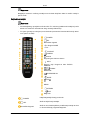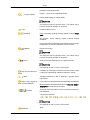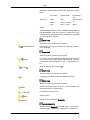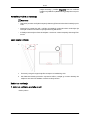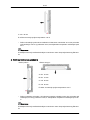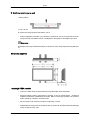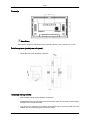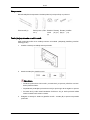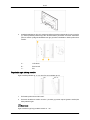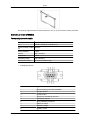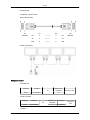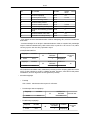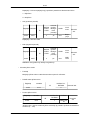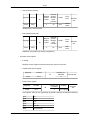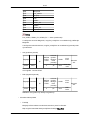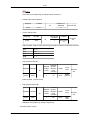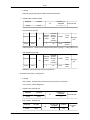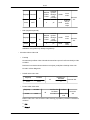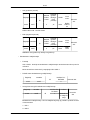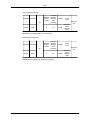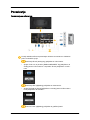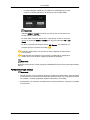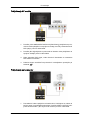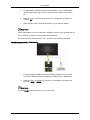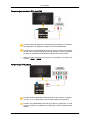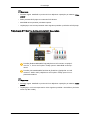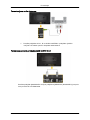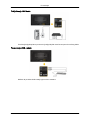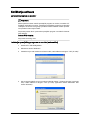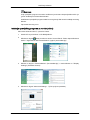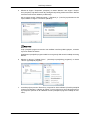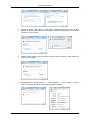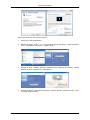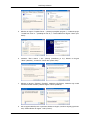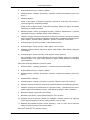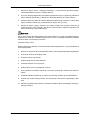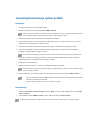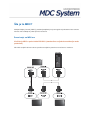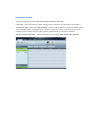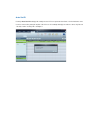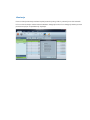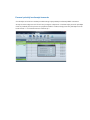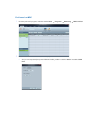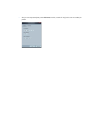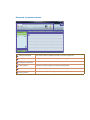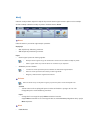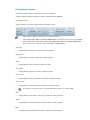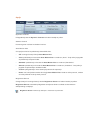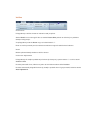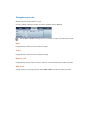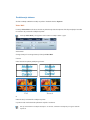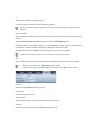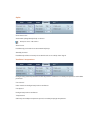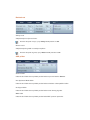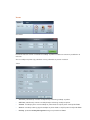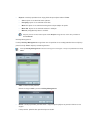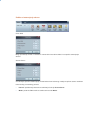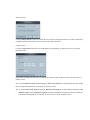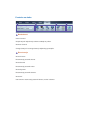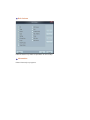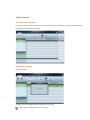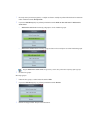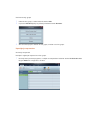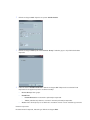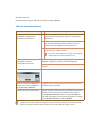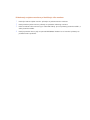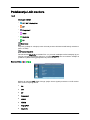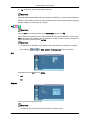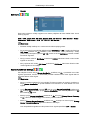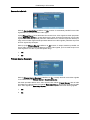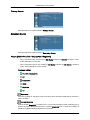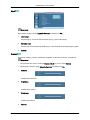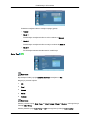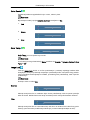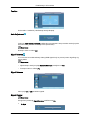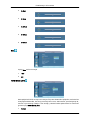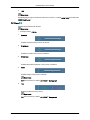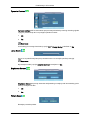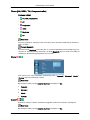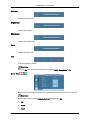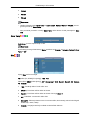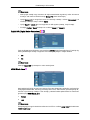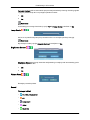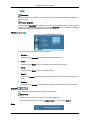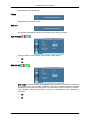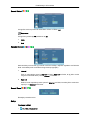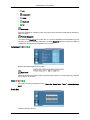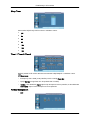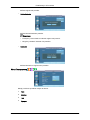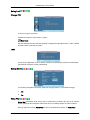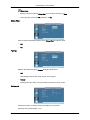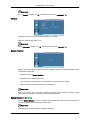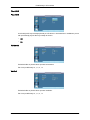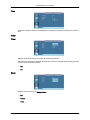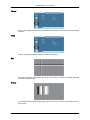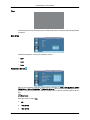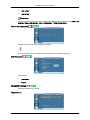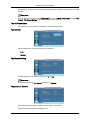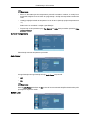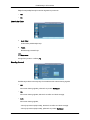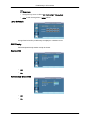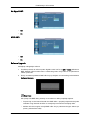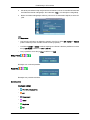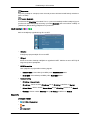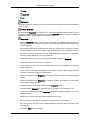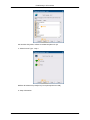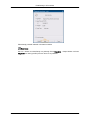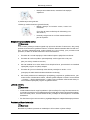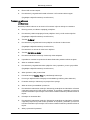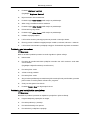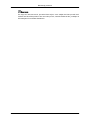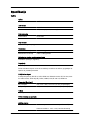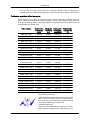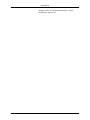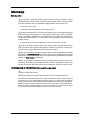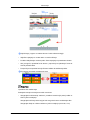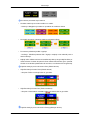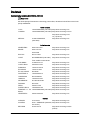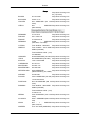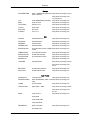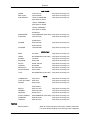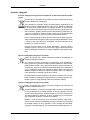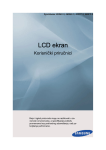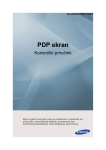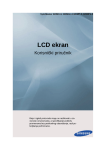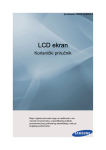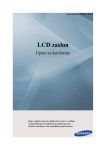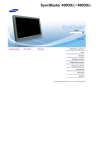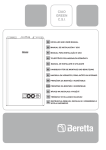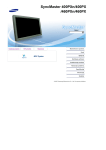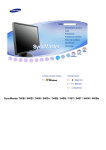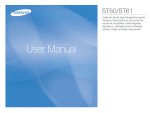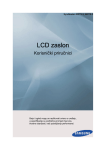Download Samsung 320TSN-3 Korisničko uputstvo
Transcript
SyncMaster 320TSn-3
LCD ekran
Korisnički priručnik
Boja i izgled proizvoda mogu se razlikovati u zavisnosti od proizvoda, a specifikacije podležu
promenama bez prethodnog obaveštenja, radi poboljšanja performansi.
Bezbednosna uputstva
Sistem znakova
Napomena
Ova bezbednosna uputstva moraju se poštovati kako biste osigurali svoju bezbednost i sprečili oštećenje imovine.
Vodite računa da detaljno pročitate uputstva, kao i da proizvod koristite na pravilan način.
Upozorenje / oprez
Ako ne pratite uputstva označena ovim simbolom, može doći do telesnih povreda ili oštećenja opreme.
Napomena
Zabranjeno
Važno je pročitati i sve vreme
imati u vidu
Nemojte rastavljati
Izvucite utikač iz zidne utičnice
Ne dodirujte
Uzemljenje za sprečavanje
strujnog udara
Napajanje
Ako se uređaj neće koristiti duže vreme, aktivirajte funkciju računara
DPM.
Ako koristite čuvar ekrana, postavite ga u režim aktivnog ekrana.
Slike predstavljaju samo referencu i ne važe u svim slučajevima (ili zemljama).
Prečica ka uputstvima za sprečavanje zadržavanja slike
Ne koristite kabl za napajanje ili utikač ako je oštećen, kao ni
oštećenu ili olabavljenu utičnicu.
•
U suprotnom, može doći do strujnog udara ili požara.
Ne dodirujte utikač mokrim rukama kada ga uklanjate ili priključujete u utičnicu.
•
U suprotnom, može doći do strujnog udara.
Kabl za napajanje obavezno priključite na uzemljenu utičnicu.
•
U suprotnom, može doći do smrtnog ishoda ili telesnih povreda.
Bezbednosna uputstva
Vodite računa da utikač bude čvrsto i pravilno priključen u utičnicu.
•
U suprotnom, može doći do požara.
Nemojte na silu savijati ili vući utikač i ne stavljajte teške predmete na njega.
•
U suprotnom, može doći do požara.
Ne priključujte više uređaja u jednu utičnicu.
•
U suprotnom, može doći do požara usled pregrevanja.
Nemojte da isključujete kabl za napajanje tokom korišćenja
monitora.
•
U suprotnom, može da dođe do oštećenja proizvoda usled
električnog šoka.
Da biste uređaj isključili iz struje, utikač morate da izvučete iz
utičnice, pa je važno da možete lako da mu pristupite.
•
U suprotnom, može doći do strujnog udara ili požara.
Koristite samo kabl za napajanje koji ste dobili uz uređaj. Nemojte da koristite kabl za napajanje koji ste dobili uz drugi uređaj.
•
U suprotnom, može doći do strujnog udara ili požara.
Uključite kabl za napajanje u utičnicu kojoj se može lako pristupiti.
•
Ako dođe do problema s proizvodom, morate isključiti kabl da
biste potpuno prekinuli napajanje. Napajanje nije moguće u
potpunosti prekinuti samo pomoću dugmeta za uključivanje/
isključivanje na proizvodu.
Instalacija
Obavezno kontaktirajte ovlašćeni servisni centar ako postavljate monitor
na lokaciju sa dosta prašine, visokim ili niskim temperaturama, velikom
količinom vlage, hemijskih supstanci ili na lokaciju na kojoj će raditi 24
sata dnevno, kao što je aerodrom, železnička stanica itd.
U protivnom, monitor se može ozbiljno oštetiti.
Proizvod uvek treba da podižu i pomeraju najmanje dve osobe.
•
U suprotnom, postoji opasnost od ispuštanja što može dovesti
do telesnih povreda i/ili oštećenja proizvoda.
Pri instalaciji proizvoda u vitrinu ili u zatvorenu policu uverite se
da prednji donji deo ne izviruje izvan vitrine ili police.
•
U suprotnom, uređaj može pasti i izazvati telesne povrede.
•
Upotrebite vitrinu ili policu odgovarajuće veličine za proizvod.
Bezbednosna uputstva
NEMOJTE DA POSTAVLJATE SVEĆE, SREDSTVO ZA ODBIJANJE KOMARACA, CIGARETE NITI DRUGA GREJNA TELA
BLIZU PROIZVODA.
•
U suprotnom, može doći do požara.
Grejna tela držite što dalje od kabla za napajanje monitora.
•
U suprotnom, može doći do strujnog udara ili požara.
Ne instalirajte uređaj na mestu sa slabom ventilacijom kao što
su polica za knjige ili ormar.
•
U suprotnom, može doći do požara usled rasta unutrašnje
temperature.
Kada spuštate proizvod, učinite to pažljivo.
•
U suprotnom, može da dođe do oštećenja ekrana.
Proizvod nemojte stavljati na pod tako da bude okrenut prednjom stranom nadole.
•
U suprotnom, može da dođe do oštećenja ekrana.
Vodite računa da nosač za zid postavlja ovlašćena kompanija
za montažu.
•
U suprotnom, uređaj može pasti i izazvati telesne povrede.
•
Vodite računa da montirate predviđeni model nosača za zid.
Instalirajte proizvod na mesto sa dobrim provetravanjem. Uverite se da je proizvod udaljen bar 4 inča (10 cm) od zida.
•
U suprotnom, može doći do požara usled rasta unutrašnje
temperature.
Kabl spoljne antene savijte naniže na mestu ulaza kako se kiša
ne bi slivala unutra.
•
Ako kišnica dospe u proizvod, može doći do električnog udara
ili požara.
Antenu instalirajte dalje od kablova pod visokim naponom.
•
Ako antena dodirne ili padne na kabl pod visokim naponom,
može doći do električnog udara ili požara.
Obavezno držite vinil od pakovanja van domašaja dece.
•
U suprotnom, to može da izazove ozbiljne povrede (gušenje)
ako se deca budu igrala njim.
Ako se visina monitora može podešavati, na postolje nemojte
stavljati nikakav predmet ili deo tela dok spuštate monitor.
•
To može prouzrokovati štetu na proizvodu ili telesne povrede.
Bezbednosna uputstva
Čišćenje
Kućište monitora i površinu TFT-LCD ekrana čistite blago nakvašenom,
mekanom krpom.
Nemojte direktno da prskate sredstvo za čišćenje na površinu
proizvoda.
•
U suprotnom, to može da izazove poremećaj boje ili promenu
strukture, a može da dođe i do ljuštenja površine ekrana.
Za čišćenje priključaka za napajanje ili uklanjanju prašine iz
utičnice upotrebite suvu tkaninu.
•
U suprotnom, može doći do požara.
Pri čišćenju proizvoda, obavezno isključite kabl za napajanje.
•
U suprotnom, može doći do strujnog udara ili požara.
Pri čišćenju uređaja, isključite kabl za napajanje i očistite ga mekom suvom krpom.
•
(Nemojte da koristite hemikalije poput voska, benzola, alkohola, razređivača, sredstva za odbijanje komaraca, maziva i
sredstva za čišćenje.) To može da utiče na pojavu promena na
površini uređaja i na ljuštenje nalepnica sa obaveštenjima.
Pošto kućište uređaja može lako da se ogrebe, koristite samo
preporučenu tkaninu.
Pri čišćenju uređaja, nemojte da nanosite vodu direktno na kućište.
•
Uverite se da voda ne prodire u uređaj i da uređaj nije mokar.
•
U suprotnom, može doći do strujnog udara, požara ili kvara.
Ostalo
Ovaj proizvod koristi visoki napon. Nemojte samo da rastavljate
proizvod, da ga popravljate niti da ga menjate.
•
U suprotnom, može doći do strujnog udara ili požara. Ako je
potrebna popravka uređaja, obratite se servisnom centru.
Ako iz uređaja dopire čudan miris, čudan zvuk ili dim, odmah
ga isključite iz naponske utičnice i obratite se servisnom centru.
•
U suprotnom, može doći do strujnog udara ili požara.
Ne montirajte proizvod na mestima izloženim vlazi, prašini, dimu, vodi niti unutar automobila.
•
U suprotnom, može doći do strujnog udara ili požara.
Bezbednosna uputstva
Ako ispustite uređaj ili ako se njegovo kućište polomi, isključite
ga i isključite kabl za napajanje. Obratite se servisnom centru.
•
U suprotnom, može doći do strujnog udara ili požara.
Nemojte da dodirujete kabl za napajanje niti kabl od antene dok
grmi i seva.
•
U suprotnom, može doći do strujnog udara ili požara.
Monitor nemojte pomerati povlačenjem samo žice ili signalnog
kabla.
•
U suprotnom, može da dođe do pada i električnog šoka, oštećenja proizvoda ili požara usled oštećenja kabla.
Nemojte da podižete proizvod niti da ga pomerate napred-nazad ili levo-desno tako što držite samo kabl za napajanje ili signalne
kablove.
•
U suprotnom, može da dođe do pada i električnog šoka, oštećenja proizvoda ili požara usled oštećenja kabla.
Vodite računa da otvor za ventilaciju ne bude blokiran stolom ili
zavesom.
•
U suprotnom, može doći do požara usled rasta unutrašnje
temperature.
Nemojte da postavljate posude sa vodom, vaze, saksije, bočice
sa lekovima niti metalne predmete na uređaj.
•
Ako dođe do prodiranja vode ili nekog stranog materijala u
uređaj, isključite kabl za napajanje i obratite se servisnom centru.
•
To može da dovede do kvara, strujnog udara ili požara.
Nemojte da koristite niti da držite zapaljive sprejeve i zapaljive
materijale u blizini uređaja.
•
U suprotnom, može doći do eksplozije ili požara.
U uređaj (ulazne i izlazne terminale itd.) nemojte umetati metalne predmete poput štapića za jelo, novčića, žica ili svrdla, niti
zapaljive predmete poput papira i šibica.
•
Ako dođe do prodiranja vode ili nekog stranog materijala u
uređaj, isključite kabl za napajanje i obratite se servisnom centru.
•
U suprotnom, može doći do strujnog udara ili požara.
Ako se na ekranu duže vreme prikazuje statična slika, može da
dođe do pojave zadržavanja slike ili fleka.
•
Ako uređaj nećete koristiti duže vreme, postavite ga u režim
spavanja ili upotrebite pokretni čuvar ekrana.
Bezbednosna uputstva
Postavite rezoluciju i frekvenciju koja je odgovarajuća za uređaj.
•
U suprotnom može da dođe do oštećenja vida.
Pri upotrebi slušalica nemojte da koristite preveliku jačinu zvuka.
•
Prejak zvuk može da izazove oštećenje sluha.
Nemojte da sedite preblizu proizvodu kako biste izbegli naprezanje očiju.
Odmorite se najmanje pet (5) minuta nakon svakih sat vremena
upotrebe monitora..
Na ovaj način se smanjuje zamaranje očiju.
Ne instalirajte ga na nestabilnom mestu kao što je nestabilna
polica, neravnoj površini niti na mestu izloženom vibracijama.
•
U suprotnom, uređaj može pasti što može dovesti do telesnih
povreda i/ili oštećenja proizvoda.
•
Ako proizvod koristite na mestu koje je izloženo vibracijama,
postoji opasnost od oštećenja proizvoda i javljanja požara.
Pri pomeranju proizvoda, isključite ga i isključite kabl za napajanje, kabl za antenu i sve kablove koji su priključeni na uređaj.
•
U suprotnom, može doći do strujnog udara ili požara.
Uverite se da se deca ne oslanjaju na uređaj niti da se na njega
penju.
•
Uređaj može pasti i izazvati telesne povrede ili smrt.
Ako ne planirate da koristite uređaj duže vreme, isključite kabl
za napajanje iz utičnice.
•
U suprotnom, to može da izazove pregrevanje ili požar izazvan
prašinom, strujnim udarom ili curenjem struje.
Na uređaj nemojte da postavljate teške predmete, igračke niti
slatkiše, poput kolača itd. koji bi mogli da privuku pažnju dece.
•
Deca mogu da se uhvate za uređaj i da ga obore, što može da
izazove telesne povrede, pa čak i sa fatalnim ishodom.
Pazite da deca ne stavljaju bateriju u usta nakon njenog vađenja
iz daljinskog upravljača. Postavite bateriju na mesto koje deca ne
mogu da dohvate.
•
Ako dete stavi bateriju u usta ili je proguta, odmah se obratite
lekaru.
Bezbednosna uputstva
Prilikom zamene baterije, umetnite je vodeći računa o polaritetu
(+, -).
•
U suprotnom, može doći do oštećenja baterije ili požara, telesnih povreda i oštećenja usled curenja unutrašnje tečnosti.
Koristite isključivo predviđene standardne baterije i nemojte istovremeno koristiti nove i korišćene baterije.
•
U suprotnom, može doći do oštećenja baterija ili požara, telesnih povreda i oštećenja usled curenja unutrašnje tečnosti.
Baterijе (i punjivе baterijе) nisu običan otpad i moraju da se
vrate radi recikliranja. Korisnik je dužan da vrati istrošene ili punjive baterije radi recikliranja.
•
Kupac može da vrati korišćene ili punjive baterije u obližnji javni centar za reciklažu ili u prodavnicu koja prodaje isti tip
baterija ili punjivih baterija.
Nemojte da postavljate uređaj na mesto koje je izloženo direktnoj sunčevoj svetlosti niti blizu bilo kakvog izvora toplote.
•
To može da smanji životni vek uređaja, a može da izazove i
požar.
Nemojte da ispuštate objekte na uređaj niti da udarete uređaj
na bilo koji način.
•
U suprotnom, može doći do strujnog udara ili požara.
Nemojte koristiti ovlaživač u blizini proizvoda.
•
U suprotnom, može doći do strujnog udara ili požara.
Ako dođe do curenja gasa, nemojte da dodirujete uređaj niti
priključak za napajanje; odmah provetrite prostoriju.
•
Ako dođe do varničenja, to može da izazove eksploziju ili požar.
Ako je uređaj uključen duže vreme, ekran će postati vruć. Ne
dodirujte ga.
Sitni pribor držite na mestu koje je van domašaja dece.
Obratite pažnju pri podešavanju ugla pod kojim stoji uređaj i
podešavanju visine postolja.
•
To može da izazove telesne povrede usled priklještenja ruke
ili prstiju.
•
Takođe, ako previše nagnete uređaj, on može da padne i da
izazove telesne povrede.
Bezbednosna uputstva
Ne montirajte proizvod na mestima u domašaju dece.
•
U suprotnom, uređaj može pasti i izazvati telesne povrede.
•
Pošto je prednji deo proizvoda težak, montirajte proizvod na
ravnoj i stabilnoj površini.
Na proizvod ne stavljajte teške predmete.
•
To može dovesti do telesnih povreda i/ili oštećenja proizvoda.
Uvod
Sadržaj paketa
Provera sadržaja pakovanja
Napomena
•
Nakon otpakivanja obavezno proverite sadržaj pakovanja.
•
Sačuvajte kutiju za slučaj da naknadno morate da prenosite proizvod.
•
Ako nešto nedostaje, obratite se distributeru.
•
Obratite se lokalnom distributeru za kupovinu dodatnog pribora.
Raspakivanje
LCD ekran
Priručnici
Vodič za brzo postavljanje
Garancijska kartica
(nije dostupno na svim lokacijama)
DVD sa softverom MagicInfo
Kablovi
Kabl za napajanje
D-Sub kabl
Korisnički priručnik
Uvod
Ostalo
Daljinski upravljač
Baterije (AAA X 2)
(BP59-00138B)
(nije dostupno na svim lokacijama)
Prodaje se odvojeno
KOMPLET polupostolja
LAN kabl
USB kabl
RGB-na-BNC kabl
RGB-na-Komponentni
kabl
TV tjuner(samo za SAD)
KOMPLET za postavljanje
na zid
RS232C kabl
Napomena
Dodatna oprema koja može da se kupi sa proizvodom razlikuje se u zavisnosti od države.
Vaš LCD monitor
Boja i izgled proizvoda mogu se razlikovati u zavisnosti od proizvoda, a specifikacije podležu
promenama bez prethodnog obaveštenja, radi poboljšanja performansi.
Uvod
Prednja strana
Dugme MENU [MENU]
Služi za otvaranje menija na ekranu i izlaz iz menija. Takođe služi za izlaz
iz menija na ekranu ili povratak na prethodni meni.
Navigaciona dugmad (nagore i nadole)
Vertikalno kretanje sa jedne stavke menija na drugu ili podešavanje izabranih vrednosti u meniju.
Dugmad za podešavanje (nalevo i nadesno) / dugmad za podešavanje
jačine zvuka
Horizontalno kretanje sa jedne stavke menija na drugu ili podešavanje
izabranih vrednosti u meniju. Kada na ekranu nema OSD menija, pritisnite
ovo dugme za podešavanje jačine zvuka.
Dugme ENTER [ENTER]
Aktivira označenu stavku menija.
Dugme SOURCE [SOURCE]
Prebacuje sa režima PC u režim Video. Izbor ulaznog priključka na koji je
povezan spoljni uređaj.
[PC] → [DVI] → [AV] → [Component] → [HDMI1] → [HDMI2] → [DisplayPort] → [MagicInfo] → [TV]
Napomena
•
Priključak [RGB/COMPONENT IN] je kompatibilan sa RGB (PC) i komponentnim signalima.
Međutim, slika možda neće biti normalno prikazana ako se ulazni signal
povezanog spoljnjeg uređaja razlikuje od izabranog video signala.
•
TV tjuner (prodaje se odvojeno) mora da bude povezan da biste koristili
funkciju televizora. (samo za SAD)
Pomoću MagicInfo
Da biste koristili MagicInfo na modelu TSn-3, u proizvod instalirajte mrežni
uređaj koji je preporučen od strane kompanije Samsung i povežite Magi-
Uvod
cInfo izlaz na mrežnom uređaju sa [HDMI IN 2 (MAGICINFO)] priključkom
na proizvodu.
Dugme D.MENU
Otvaranje menija na ekranu D.MENU.
Napomena
Dugme D.MENU se aktivira kada je povezan TV tjuner, a u suprotnom je
aktivno dugme PIP.
Dugme PIP
Pritisnite dugme PIP za uključivanje/isključivanje PIP ekrana.
Dugme za napajanje [
]
Ovo dugme koristite za uključivanje i isključivanje LCD monitora.
Senzor za osvetljenost
Automatsko prepoznavanje nivoa osvetljenosti u okruženju..
Indikator napajanja
Označava da je aktiviran režim Ušteda energije tako što trepće zeleno
Napomena
Dodatne informacije o uštedi energije potražite u odeljku Ušteda energije
u priručniku. Da biste uštedeli energiju, podesite LCD monitor na OFF
(Isključeno) kada nije u upotrebi ili kada ga na duže vreme ostavljate bez
nadzora.
Senzor daljinskog upravljača
Usmerite daljinski upravljač prema ovom mestu na LCD monitoru.
Zadnja strana
Napomena
Detaljne informacije u vezi sa povezivanjem pomoću kabla potražite u odeljku „Povezivanje“. Konfiguracija LCD monitora sa zadnje strane može biti različita u zavisnosti od
modela.
Uvod
POWER S/W ON [ │ ] / OFF
Uključuje/isključuje LCD monitor.
POWER
Kabl za napajanje se uključuje u LCD monitor i u zidnu utičnicu.
RGB/COMPONENT IN (PC/KOMPONENTNI priključak (ulaz))
•
Povežite priključak [RGB/COMPONENT
IN] na monitoru sa RGB priključkom na
računaru pomoću D-SUB kabla.
•
Povežite [RGB/COMPONENT IN] priključak na monitoru sa COMPONENT priključkom na spoljnom uređaju pomoću
kabla RGB na KOMPONENTNI.
•
Povežite priključak [RGB/COMPONENT
IN] na monitoru sa BNC priključkom na
računaru pomoću RGB-na-BNC kabla.
DVI IN (PC-Video terminal za priključivanje)
Povežite priključak [DVI IN] na monitoru sa
DVI priključkom na računaru pomoću DVI
kabla.
RGB/DVI/DP/HDMI AUDIO IN (PC/DVI/
DP/HDMI priključak za audio vezu (ulaz))
Povežite [RGB/DVI/DP/HDMI AUDIO IN] terminal monitora i izlazni terminal za zvučnike
na zvučnoj kartici računara pomoću stereo
kabla (prodaje se zasebno).
DP IN
Služi za prijem signala sa priključka Display
port.
Povežite DP kabl na [DP IN] priključak na
proizvodu i DP IN priključak na drugom monitoru.
Uvod
L]
AV/COMPONENT AUDIO IN [R-AUDIO-
Povežite [AV/COMPONENT AUDIO IN [RAUDIO-L]] priključak na monitoru sa izlaznim
audio priključkom na računaru ili na spoljnom
uređaju pomoću audio kabla.
AV IN
Povežite priključak [AV IN] na monitoru sa
video izlazom na spoljnom uređaju pomoću
VIDEO kabla.
AUDIO OUT
Povežite slušalice ili spoljni zvučnik.
DC OUT
Obavezno koristite priključak [DC OUT] za
povezivanje sa autorizovanim TV tjunerom.
(samo za SAD)
U suprotnom, može da dođe do oštećenja proizvoda.
HDMI IN 1
•
Povežite priključak [HDMI IN 1] sa zadnje
strane LCD monitora sa priključkom
HDMI na digitalnom izlaznom uređaju pomoću HDMI kabla.
•
Postoji podrška do verzije HDMI 1.3.
Napomena
•
Na priključak [HDMI IN 1] moguće je povezati običan spoljni uređaj (DVD plejer,
kamkorder itd.) ili TV tjuner.
•
Ako želite da koristite TV tjuner(samo za
SAD), obavezno ga povežite na priključak [HDMI IN 1].
HDMI IN 2 (MAGICINFO)
•
Povežite priključak [HDMI IN 2 (MAGICINFO)] sa zadnje strane LCD monitora
sa priključkom HDMI na digitalnom izlaznom uređaju pomoću HDMI kabla.
•
Postoji podrška do verzije HDMI 1.3.
Uvod
Pomoću MagicInfo
Da biste koristili MagicInfo na modelu TSn-3,
u proizvod instalirajte mrežni uređaj koji je
preporučen od strane kompanije Samsung i
povežite MagicInfo izlaz na mrežnom
uređaju sa [HDMI IN 2 (MAGICINFO)] priključkom na proizvodu.
RJ45 MDC (MDC PRIKLJUČAK)
MDC (Multiple Display Control) programski
priključak
Povežite [RJ45 MDC] priključak na proizvodu sa mrežnim priključkom na računaru pomoću mrežnog kabla. Da biste koristili MDC,
na računaru mora da bude instaliran program MDC.
Napomena
Idite u Multi Control i kao MDC Connection
izaberite RJ45 MDC.
RS232C OUT/IN (RS232C serijski
PORT)
MDC (Multiple Display Control) programski
priključak
Povežite [RS232C] priključak na proizvodu
sa RS232C priključkom na računaru pomoću
serijskog kabla (ukršteni tip). Da biste koristili
MDC, na računaru mora da bude instaliran
program MDC.
Napomena
Idite u Multi Control i kao MDC Connection
izaberite RS232C MDC.
RGB OUT
MagicInfo izlazni video priključak
MAGICINFO OUT
Ovo je izlazni priključak za video, audio i kontrolni signal funkcije MagicInfo.
Može da se koristi povezivanjem na priključak [HDMI IN 2 (MAGICINFO)] pomoću DPna-HDMI kabla.
LAN (LAN terminal za priključivanje)
Uvod
Povezivanje pomoću mrežnog kabla kako bi
se omogućio pristup Internetu ili mreži u režimu MagicInfo.
USB(USB terminal za priključivanje)
Kompatibilno
sa
tastaturom/mišem,
uređajem za skladištenje podataka.
Kensington Lock slot
Kensington Lock je uređaj protiv krađe koji
omogućava zaključavanje proizvoda tako da
bezbedno može da se koristi na javnim mestima. Pošto oblik i način korišćenja uređaja
za zaključavanje mogu da se razlikuju u zavisnosti od modela i proizvođača, više informacija potražite u korisničkom priručniku koji
se dobija uz uređaj za zaključavanje.
Napomena
Kensington Lock uređaj morate da kupite odvojeno.
Pratite sledeće korake da biste
zaključali proizvod:
1.
Obmotajte kabl Kensington lock uređaja
oko velikog nepomičnog predmeta kao
što je sto ili stolica.
2.
Kraj kabla na kojem se nalazi brava provucite kroz kroz kraj kabla sa omčom
Kensington lock uređaja.
3.
Umetnite Kensington Lock u otvor za
zaključavanje (
tora.
4.
Zaključajte bravu (
) na poleđini moni-
).
Napomena
•
Ovo su opšta uputstva. Precizna uputstva potražite u korisničkom priručniku koji
se dobija uz uređaj za zaključavanje.
•
Uređaj za zaključavanje možete kupiti u
prodavnici računarske opreme, prodavnici na mreži ili u našem servisnom centru.
Uvod
Napomena
Napajanje monitora i mrežnog uređaja mora da bude uključeno kako bi mrežni uređaj ispravno radio.
Daljinski upravljač
Napomena
•
Na rad daljinskog upravljača može da utiče TV i neki drugi elektronski uređaj koji radi u
blizini LCD monitora i izazvati kvar zbog ometanja frekvencije.
•
TV tjuner (prodaje se odvojeno) mora da bude povezan da biste koristili funkciju televizora. (samo za SAD)
POWER
OFF
Numerička dugmad
/ Dugme GUIDE
+ VOL SOURCE
D.MENU
TOOLS
Dugmad gore-dole levo-desno
INFO
Dugme u boji i dugme za izbor PC/DVI/
HDMI/DP
TTX/MIX
MTS/DUAL
ENTER/PRE-CH
MUTE
CH/P
TV
MENU
RETURN
EXIT
MagicInfo
POWER
Uključivanje/isključivanje proizvoda.
OFF
Služi za isključivanje uređaja.
Numerička dugmad
Služi za unos lozinke prilikom podešavanja menija na ekranu ili za korišćenje programa MagicInfo.
Uvod
Pritisnite za menjanje kanala.
/ Dugme GUIDE
Dugme „-“ služi za izbor digitalnih kanala.
Prikaz elektronskog TV vodiča (EPG).
Napomena
Ovo dugme moguće je koristiti samo u TV režimu dok je
povezan TV tjuner (prodaje se odvojeno).
Podešava jačinu zvuka.
+ VOL SOURCE
Izbor povezanog spoljnog ulaznog signala ili režima MagicInfo.
Za promenu izvora ulaznog signala pritisnite dugme
SOURCE.
Promena postavke SOURCE je dozvoljena samo za spoljne
uređaje koju su trenutno priključeni na LCD monitor.
D.MENU
Prikaz DTV menija
Napomena
Ovo dugme moguće je koristiti samo u TV režimu dok je
povezan TV tjuner (prodaje se odvojeno).
TOOLS
Služi za brzi izbor funkcija koje se najčešće koriste.
Napomena
Ova funkcija ne radi na ovom LCD monitoru.
Dugmad gore-dole levodesno
INFO
Dugme u boji i dugme za
izbor PC/DVI/HDMI/DP
TTX/MIX
Vertikalno ili horizontalno kretanje sa jedne stavke menija
na drugu ili podešavanje izabranih vrednosti u meniju.
Trenutne informacije o slici se prikazuju u gornjem levom
uglu ekrana.
U TV režimu ova dugmad služe za podešavanje liste kanala.
Možete direktno da izaberete spoljni ulaz PC, DVI, HDMI ili
DisplayPort ako nije aktivan TV režim.
TV kanali nude informativne servise u pisanom formatu putem teleteksta.
- Dugmad za teletekst
Napomena
Ova funkcija ne radi na ovom LCD monitoru.
MTS/DUAL
MTS-
Uvod
Možete da izaberete MTS (Višekanalni televizijski stereo)
režim.
FM stereo
Tip zvuka
MTS/S_Mode
Podrazumevani
Mono
Mono
Stereo
Mono ↔ Stereo
Ručna promena
SAP
Mono ↔ SAP
Mono
DUALSTEREO/MONO, DUAL l / DUAL ll i MONO/NICAM MONO/
NICAM STEREO mogu da se uključe u zavisnosti od tipa
emitovanja putem dugmeta DUAL na daljinskom upravljaču
za vreme gledanja televizije.
Napomena
Aktivira se nakon povezivanja TV tjunera.
ENTER/PRE-CH
Ovo dugme se koristi za povratak na kanal koji je neposredno prethodio.
Napomena
Aktivira se nakon povezivanja TV tjunera.
MUTE
CH/P
Privremeno pauzira (uklanja) reprodukciju zvuka. Prikazuje
se u donjem levom uglu ekrana. Reprodukcija zvuka se
nastavlja ako pritisnete MUTE ili - VOL + u režimu Bez zvuka.
Služi za izbor kanala u režimu TV.
Napomena
Aktivira se nakon povezivanja TV tjunera.
Omogućava gledanje analogne ili digitalne televizije.
TV
Napomena
Aktivira se nakon povezivanja TV tjunera.
MENU
RETURN
EXIT
MagicInfo
Služi za otvaranje menija na ekranu i izlaz iz menija ili za
zatvaranje menija za podešavanje.
Povratak na prethodni meni.
Izlaz iz menija.
Dugme za brzo pokretanje MagicInfo.
Pomoću MagicInfo
Da biste koristili MagicInfo na modelu TSn-3, u proizvod instalirajte mrežni uređaj koji je preporučen od strane kom-
Uvod
panije Samsung i povežite MagicInfo izlaz na mrežnom
uređaju sa [HDMI IN 2 (MAGICINFO)] priključkom na proizvodu.
Korisnički priručnik za instalaciju
Napomena
•
Obavezno pozovite stručnjaka kompanije Samsung Electronics da obavi instalaciju proizvoda.
•
Garancija će prestati da važi u slučaju da instalaciju proizvoda obavi osoba koja nije
stručnjak ovlašćen od strane kompanije Samsung Electronics.
•
A Detaljne informacije možete da dobijete u servisnom centru kompanije Samsung Electronics.
Ugao nagiba i rotacija
1
2
1.
Proizvod je moguće nagnuti najviše 15 stepeni od vertikalnog zida.
2.
Ako želite da koristite proizvod u uspravnom režimu, rotirajte ga u smeru kretanja kazaljke na satu dok LED indikator ne bude sa donje strane.
Zahtevi za ventilaciju
1. Uslovi za vertikalnu montažu na zid
<Bočni prikaz>
Uvod
A: min. 40 mm
B: tačka za merenje spoljne temperature <35˚C
•
Prilikom instalacije proizvoda na vertikalni zid obavezno ostavite bar 40 cm iza proizvoda
radi ventilacije, kao što je prikazano iznad, a ambijentalnu temperaturu održavajte ispod
35˚C.
Napomena
A Detaljne informacije možete da dobijete u servisnom centru kompanije Samsung Electronics.
2. Vodič za montiranje ugradnjom
<Bočni prikaz>
<Prikaz odozgo>
A: min. 40 mm
B: min. 70 mm
C: min. 50 mm
D: min. 50 mm
E: tačka za merenje spoljne temperature <35˚C
•
Prilikom ugradnje proizvoda u zid obavezno ostavite određen prostor iza proizvoda radi
ventilacije, kao što je prikazano iznad, a ambijentalnu temperaturu održavajte ispod 35˚
C.
Napomena
A Detaljne informacije možete da dobijete u servisnom centru kompanije Samsung Electronics.
Uvod
3. Vodič za montiranje na pod
<Bočni prikaz>
A: min. 50 mm
B: tačka za merenje spoljne temperature <20˚C
•
Prilikom ugradnje proizvoda u pod obavezno ostavite bar 50 cm iza proizvoda radi ventilacije, kao što je prikazano iznad, a ambijentalnu temperaturu održavajte ispod 20˚C.
Napomena
A Detaljne informacije možete da dobijete u servisnom centru kompanije Samsung Electronics.
Mehanički raspored
Instalacija VESA nosača
•
Tokom montaže VESA nosača obavezno se pridržavajte VESA standarda.
•
Kupovina VESA nosača i informacije o montaži: U vezi sa naručivanjem - obratite se
najbližem distributeru SAMSUNG proizvoda. Nakon naručivanja posetiće vas profesionalno osoblje za montažu i montirati nosač.
•
Za pomeranje LCD monitora potrebne su najmanje 2 osobe.
•
SAMSUNG nije odgovoran za bilo kakvu štetu na proizvodu ili ozledu usled montaže koju
kupac obavlja na svoju ruku.
Uvod
Dimenzije
Obaveštenje
Za montažu nosača na zid koristite samo zavrtnje prečnika 6 mm i dužine 8 do 12 mm.
Dodatna oprema (prodaje se odvojeno)
•
Dimenzije sa drugom dodatnom opremom
Instalacija zidnog nosača
•
Kod montaže zidnog nosača obratite se tehničaru.
•
SAMSUNG Electronics nije odgovoran za bilo kakvu štetu na proizvodu ili ozlede kupca
ako kupac sam obavlja montažu.
•
Ovaj proizvod je namenjen za montažu na betonske zidove. Proizvod možda neće biti
stabilan ako se montira na gipsane ili drvene zidove.
Uvod
Komponente
Koristite isključivo komponente i dodatni pribor koji se isporučuju uz proizvod.
Zidni nosač (1)
Šarka (Leva 1, Des- Plastični Zavrtanj Zavrtanj Sidrište
na 1)
nosač
(A) (11) (B) (4) (11)
(4)
Postavljanje proizvoda na zidni nosač
Oblik proizvoda može da se razlikuje zavisno od modela. (sklapanje plastičnog nosača i
zavrtnja je isto)
1.
Izvadite 4 zavrtnja sa zadnje strane proizvoda.
2.
Stavite zavrtanj B u plastični nosač.
Obaveštenje
3.
•
Postavite proizvod na zidni nosač i proverite da li je ispravno pričvršćen na levu i
desnu plastičnu šarku.
•
Pripazite kad postavljate proizvod na nosač jer prsti mogu da se zaglave u rupama.
•
Proverite da li je zidni nosač bezbedno učvršćen u zid, jer inače proizvod možda
nakon montaže neće ostati na mestu.
Pritegnite 4 zavrtnja iz koraka 2 (plastični nosač + zavrtanj B) u rupama na pozadini
proizvoda.
Uvod
4.
Izvadite bezbednosnu iglu (3) i stavite 4 držača proizvoda u odgovarajuće rupe u nosaču
(1). Zatim postavite proizvod (2) tako da bude dobro pričvršćen za nosač. Obavezno
ponovo stavite i pritegnite bezbednosnu iglu (3) kako bi bezbedno držala proizvod na
nosaču.
A-
LCD ekran
B-
Zidni nosač
C-
Zid
Regulacija ugla zidnog nosača
Ugao nosača podesite na -2˚ pre nego što ga montirate na zid.
1.
Pričvrstite proizvod na zidni nosač.
2.
Proizvod uhvatite za sredinu na vrhu i povucite ga prema napred (pravac strelice) da
biste podesili ugao.
Napomena
Ugao nosača moguće je podesiti između -2˚ i 15˚.
Uvod
Za regulaciju ugla obavezno koristite sredinu na vrhu, a ne levu ili desnu stranu proizvoda.
Daljinski upravljač (RS232C)
Povezivanje pomoću kabla
interfejs
RS232C (9-pinski)
pin
TxD (br. 2) RxD (br. 3) GND (br. 5)
Brzina protoka podata- 9600 b/s
ka
Bitovi podataka
8-bitno
Paritet
Nije primenljivo
Stop bitovi
1-bitno
Kontrola protoka
Nije primenljivo
Maksimalna dužina
15 m (samo zaštićeni tip)
•
Dodeljivanje pinova
Pin
Signal
1
Prepoznavanje prenosnika podataka
2
Primljeni podaci
3
Poslati podaci
4
Terminal za podatke je spreman
5
Uzemljenje signala
6
Skup podataka je spreman
7
Zahtev za slanje
8
Odobreno slanje
9
Indikator zvona
Uvod
•
RS232C kabl
Priključak: 9-pinski D-Sub
Kabl: Ukršteni kabl
-P1-
-P1-
ŽENSKI
•
-P2-
-P2-
Rx
2
--------->
3
Rx
Tx
3
<---------
2
Tx
Gnd
5
----------
5
Gnd
ŽENSKI
Način povezivanja
Kontrolni kodovi
•
Naredba Get
Zaglavlje
naredba
0xAA
tip naredbe
Količina PODATAKA
ID
•
Postavi naredbu
Zaglavlje
naredba
ID
0xAA
•
Kontrolni zbir
0
naredbe
tip naredbe
Količina PODATAKA
PODACI
1
Vrednost
Kontrolni
zbir
Uvod
Ne.
tip naredbe
naredba
Opseg
nosti
1
Kontrola napajanja
0x11
0~1
2
Kontrola jačine zvuka
0x12
0~100
3
Kontrola ulaznog izvora
0x14
-
4
Kontrola režim prikaza
0x18
-
5
Kontrola veličine ekrana
0x19
0~255
6
Kontrola uklj./isklj. funkcije PIP 0x3C
0~1
7
Kontrola automatskog podeša- 0x3D
vanja
0
8
Kontrola režima video zida
0x5C
0~1
9
Bezbednosno zaključavanje
0x5D
0~1
vred-
- ID bi trebalo da bude heksadecimalna vrednost dodeljenog ID-a, ali ID 0 bi trebalo da
bude 0xFF.
- Sva komunikacija će se odvijati u heksadecimalnom obliku, a kontrolni zbir predstavlja
ukupnu vrednost ostataka. Ako je duži od dve cifre, na primer 11+FF+01+01=112, odbacite broj u prvom nizu kao što je prikazano ispod.
primer)PowerOn&ID=0
Zaglavlje
Količina PO- PODACI 1
DATAKA
naredba
ID
0xAA
0x11
Zaglavlje
naredba
1
Količina PO- PODACI 1
DATAKA
ID
0xAA
Napajanje
0x11
1
Kontrolni
zbir
12
1
Ako želite da kontrolišete svaki mehanizam povezan pomoću serijskog kabla bez obzira
na ID, ID deo podesite na „0xFE“ i pošaljite naredbe. Trenutno, svaki SET će biti praćen
naredbama, ali neće odgovoriti sa ACK (pozitivna potvrda).
•
Kontrola napajanja
•
Funkcija
UKLJ./ISKLJ. televizora/monitora pomoću računara.
•
Preuzimanje statusa napajanja
Zaglavlje
naredba
0xAA
0x11
Količina PODATAKA
ID
•
Kontrolni zbir
0
Podešavanje napajanja
Zaglavlje
naredba
ID
0xAA
0x11
Količina PODATAKA
PODACI
1
Napajanje
Kontrolni
zbir
Uvod
Napajanje : Kôd za napajanje koji je potrebno postaviti na televizoru/monitoru
1 : Uključeno
0 : Isključeno
•
Ack (pozitivna potvrda)
Zaglavlje naredba
ID
0xAA
0xFF
Ack/Nak
Količina (pozitivPODA- na/negaTAKA
tivna
potvrda)
3
„A“
r-CMD
Vrednost1
0x11
Napajanje
r-CMD
Vrednost1
0x11
GREŠKA
Kontrolni
zbir
Napajanje : Isto kao iznad
•
Nak (negativna potvrda)
Zaglavlje naredba
ID
0xAA
0xFF
Ack/Nak
Količina (pozitivPODA- na/negaTAKA
tivna
potvrda)
3
„N“
Kontrolni
zbir
GREŠKA: Kôd greške koji ukazuje na grešku je
•
Kontrola jačine zvuka
•
Funkcija
Menjanje jačine zvuka na televizoru/monitoru pomoću računara.
•
Prikaži status jačine zvuka
Zaglavlje
naredba
0xAA
0x12
Količina PODATAKA
ID
•
Kontrolni zbir
0
Postavi jačinu zvuka
Zaglavlje
0xAA
naredba
0x12
ID
Količina PODATAKA
PODACI
1
Jačina zvuka
Kontrolni
zbir
Jačina zvuka : Kôd za vrednosti jačine zvuka koji je potrebno postaviti na televizoru/
monitoru (0 ~ 100)
Uvod
•
Ack (pozitivna potvrda)
Zaglavlje naredba
ID
0xAA
0xFF
Ack/Nak
Količina (pozitivPODA- na/negaTAKA
tivna
potvrda)
3
„A“
r-CMD
Vrednost1
0x12
Jačina
zvuka
r-CMD
Vrednost1
0x12
GREŠKA
Kontrolni
zbir
Jačina zvuka : Isto kao iznad
•
Nak (negativna potvrda)
Zaglavlje naredba
ID
0xAA
0xFF
Ack/Nak
Količina (pozitivPODA- na/negaTAKA
tivna
potvrda)
3
„N“
Kontrolni
zbir
GREŠKA: Kôd greške koji ukazuje na grešku je
•
Kontrola izvora signala
•
Funkcija
Menjanje izvora signala na televizoru/monitoru pomoću računara.
•
Prikaži status izvora signala
Zaglavlje
naredba
0xAA
0x14
Količina PODATAKA
ID
•
Kontrolni zbir
0
Postavi izvor signala
Zaglavlje
naredba
ID
0xAA
0x14
Količina PODATAKA
PODACI
1
Izvor signala
Kontrolni
zbir
Izvor signala : Kôd za izvor signala koji je potrebno postaviti na televizoru/monitoru
0x14
PC
0x1E
BNC
0x18
DVI
0x0C
AV
0x04
S-Video
0x08
Komponentni
Uvod
0x20
MagicInfo
0x1F
DVI_VIDEO
0x30
RF (TV)
0x40
DTV
0x21
HDMI1
0x22
HDMI1_PC
0x23
HDMI2
0x24
HDMI2_PC
0x25
DisplayPort
Pažnja
DVI_VIDEO, HDMI1_PC, HDMI2_PC → Samo preuzimanje
U slučaju da se koristi MagicInfo, moguće je isključivo na modelima koji podržavaju
MagicInfo
U slučaju da se koristi televizor, moguće je isključivo na modelima koji poseduju funkciju televizora.
•
Ack (pozitivna potvrda)
Zaglavlje naredba
ID
0xAA
0xFF
Ack/Nak
Količina (pozitivPODA- na/negaTAKA
tivna
potvrda)
3
„A“
r-CMD
Vrednost1
0x14
Izvor signala
r-CMD
Vrednost1
0x14
GREŠKA
Kontrolni
zbir
Izvor signala : Isto kao iznad
•
Nak (negativna potvrda)
Zaglavlje naredba
ID
0xAA
0xFF
Ack/Nak
Količina (pozitivPODA- na/negaTAKA
tivna
potvrda)
3
„N“
GREŠKA: Kôd greške koji ukazuje na grešku je
•
Kontrola režima prikaza
•
Funkcija
Menjanje režima ekrana na televizoru/monitoru pomoću računara.
Nije moguće kontrolisati kada je uključena funkcija Video Wall.
Kontrolni
zbir
Uvod
Pažnja
Radi samo na modelima koji poseduju funkciju televizora.
•
Prikaži status režima prikaza
Zaglavlje
naredba
0xAA
0x18
Količina PODATAKA
ID
•
Kontrolni zbir
0
Postavi veličinu slike
Zaglavlje
naredba
0xAA
ID
0x18
Količina PODATAKA
PODACI
1
Režim prikaza
Kontrolni
zbir
Režim prikaza : Kôd za režim prikaza koji je potrebno postaviti na televizoru/monitoru
•
0x01
16 : 9
0x04
Zum
0x31
Široki zum
0x0B
4:3
Ack (pozitivna potvrda)
Zaglavlje naredba
ID
0xAA
0xFF
Ack/Nak
Količina (pozitivPODA- na/negativna
TAKA
potvrda)
3
„A“
r-CMD
Vrednost1
0x18
Režim
prikaza
r-CMD
Vrednost1
0x18
GREŠKA
Kontrolni
zbir
Režim prikaza : Isto kao iznad
•
Nak (negativna potvrda)
Zaglavlje naredba
ID
0xAA
0xFF
Ack/Nak
Količina (pozitivPODA- na/negaTAKA
tivna
potvrda)
3
„N“
GREŠKA: Kôd greške koji ukazuje na grešku je
•
Kontrola veličine ekrana
Kontrolni
zbir
Uvod
•
Funkcija
Računar prepoznaje veličinu ekrana televizora/monitora.
•
Prikaži status veličine ekrana
Zaglavlje
naredba
Količina PODATAKA
ID
0xAA
•
0x19
Kontrolni zbir
0
Ack (pozitivna potvrda)
Zaglavlje naredba
ID
0xAA
Ack/Nak
Količina (pozitivPODA- na/negativna
TAKA
potvrda)
0xFF
3
„A“
r-CMD
Vrednost1
0x19
Veličina
ekrana
Kontrolni
zbir
Veličina ekrana : Veličina ekrana televizora/monitora (opseg: 0 ~ 255, jedinica: inč)
•
Nak (negativna potvrda)
Zaglavlje naredba
ID
0xAA
Ack/Nak
Količina (pozitivPODA- na/negaTAKA
tivna
potvrda)
0xFF
3
„N“
r-CMD
Vrednost1
0x19
GREŠKA
Kontrolni
zbir
GREŠKA: Kôd greške koji ukazuje na grešku je
•
Kontrola UKLJ./ISKLJ. funkcije PIP
•
Funkcija
UKLJ./ISKLJ. funkcije PIP na televizoru/monitoru pomoću računara.
Ovo ne radi u režimu MagicInfo.
•
Prikaži status funkcije PIP
Zaglavlje
naredba
Količina PODATAKA
ID
0xAA
•
0x3C
Kontrolni zbir
0
UKLJ./ISKLJ. funkciju PIP
Zaglavlje
naredba
ID
0xAA
0x3C
Količina PODATAKA
PODACI
1
PIP
Kontrolni
zbir
Uvod
PIP : Kôd za UKLJ./ISKLJ. funkcije koji je potrebno postaviti na televizoru/monitoru
1 : PIP Uključeno
0 : PIP ISKLJ.
•
Ack (pozitivna potvrda)
Zaglavlje naredba
0xAA
ID
Ack/Nak
Količina (pozitivPODA- na/negaTAKA
tivna
potvrda)
0xFF
3
„A“
r-CMD
Vrednost1
0x3C
PIP
r-CMD
Vrednost1
0x3C
GREŠKA
Kontrolni
zbir
PIP : Isto kao iznad
•
Nak (negativna potvrda)
Zaglavlje naredba
ID
0xAA
Ack/Nak
Količina (pozitivPODA- na/negativna
TAKA
potvrda)
0xFF
3
„N“
Kontrolni
zbir
GREŠKA: Kôd greške koji ukazuje na grešku je
•
Kontrola automatskog podešavanja (samo PC, BNC)
•
Funkcija
Računar automatski kontroliše ekran PC sistema.
•
Prikaži status automatskog podešavanja
Nije primenljivo
•
Postavi automatsko podešavanje
Zaglavlje
naredba
0xAA
0x3D
ID
Automatsko podešavanje : 0x00 (uvek)
•
Ack (pozitivna potvrda)
Količina PODATAKA
PODACI
1
Automatsko
podešavanje
Kontrolni
zbir
Uvod
Zaglavlje naredba
ID
0xAA
•
0xFF
Ack/Nak
Količina (pozitivPODA- na/negaTAKA
tivna
potvrda)
3
„A“
Vrednost1
r-CMD
0x3D
Automatsko podešavanje
r-CMD
Vrednost1
0x3D
GREŠKA
Kontrolni
zbir
Nak (negativna potvrda)
Zaglavlje naredba
ID
0xAA
0xFF
Ack/Nak
Količina (pozitivPODA- na/negaTAKA
tivna
potvrda)
3
„N“
Kontrolni
zbir
GREŠKA: Kôd greške koji ukazuje na grešku je
•
Kontrola režima video zida
•
Funkcija
Konvertovanje režima video zida televizora/monitora pomoću računara kada je video
zid UKLJ.
Radi samo na televizorima/monitorima na kojima je uključena funkcija video zida.
Ne radi u režimu MagicInfo
•
Prikaži režim video zida
Zaglavlje
naredba
0xAA
0x5C
Količina PODATAKA
ID
•
Kontrolni zbir
0
Postavi režim video zida
Zaglavlje
0xAA
naredba
0x5C
ID
Količina PODATAKA
PODACI
1
Režim video
zida
Kontrolni
zbir
Režim video zida : Kôd za režim video zida koji je potrebno postaviti na televizoru/
monitoru
1 : Full
0 : Natural
Uvod
•
Ack (pozitivna potvrda)
Zaglavlje naredba
ID
0xAA
Ack/Nak
Količina (pozitivPODA- na/negaTAKA
tivna
potvrda)
0xFF
3
„A“
Vrednost1
r-CMD
Kontrolni
zbir
0x5C
Režim
video zida
r-CMD
Vrednost1
0x5C
GREŠKA
Režim video zida : Isto kao iznad
•
Nak (negativna potvrda)
Zaglavlje naredba
ID
0xAA
0xFF
Ack/Nak
Količina (pozitivPODA- na/negaTAKA
tivna
potvrda)
3
„N“
Kontrolni
zbir
GREŠKA: Kôd greške koji ukazuje na grešku je
•
Bezbednosno zaključavanje
•
Funkcija
UKLJ./ISKLJ. funkcije za bezbednosno zaključavanje na televizoru/monitoru pomoću
računara.
Može da radi bez obzira da li je napajanje UKLJ./ISKLJ.
•
Prikaži status bezbednosnog zaključavanja
Zaglavlje
naredba
Količina PODATAKA
ID
0xAA
•
0x5D
Kontrolni zbir
0
Omogući/onemogući bezbednosno zaključavanje
Zaglavlje
naredba
0xAA
0x5D
ID
Količina PODATAKA
PODACI
1
Bezbednosno zaključavanje
Kontrolni
zbir
Bezbednosno zaključavanje : Kôd za zaključavanje koji je potrebno postaviti na televizoru/monitoru
1 : UKLJ.
0 : ISKLJ.
Uvod
•
Ack (pozitivna potvrda)
Zaglavlje naredba
ID
0xAA
0xFF
Ack/Nak
Količina (pozitivPODA- na/negaTAKA
tivna
potvrda)
3
„A“
r-CMD
Vrednost1
0x5D
Bezbednosno
zaključavanje
r-CMD
Vrednost1
Kontrolni
zbir
Bezbednosno zaključavanje : Isto kao iznad
•
Nak (negativna potvrda)
Zaglavlje naredba
ID
0xAA
0xFF
Ack/Nak
Količina (pozitivPODA- na/negaTAKA
tivna
potvrda)
3
„N“
GREŠKA: Kôd greške koji ukazuje na grešku je
0x5D
Bezbednosno
zaključavanje
Kontrolni
zbir
Povezivanje
Povezivanje sa računarom
Postoji nekoliko načina za povezivanje računara sa monitorom. Odaberite
jednu od sledećih opcija.
Korišćenje D-sub (analognog) priključka za video karticu.
•
Spojte D-sub sa 15-pinskim [RGB/COMPONENT IN] priključkom na
zadnjoj strani LCD monitora i 15-pinskim D-sub priključkom na računaru.
Korišćenje DVI (digitalnog) priključka za video karticu.
•
Spojte DVI kabl sa [DVI IN] priključkom na zadnjoj strani LCD monitora
i DVI priključkom na računaru.
Pomoću D-sub (digitalnog) priključka na grafičkoj kartici.
Povezivanje
•
Povežite priključak [HDMI IN 1]/ [HDMI IN 2 (MAGICINFO)] na LCD
monitoru sa HDMI priključkom na računaru pomoću HDMI kabla.
Napomena
Izaberite HDMI2 ili HDMI1 kao ulazni izvor ako je veza sa računarom ostvarena pomoću HDMI kabla.
Da biste dobili normalan prikaz slike i reprodukciju zvuka sa računara,
morate da izaberete HDMI2 ili HDMI1 pre nego što izaberete PC u Edit
Name.
Da biste omogućili zvuk kada je izabran DVI Device, vezu obavezno uspostavite pomoću procedure iz koraka (
).
Priključite audio kabl za LCD monitor na audio priključak sa zadnje strane
LCD monitora.
Priključite kabl za napajanje LCD monitora na priključak za napajanje sa
zadnje strane LCD monitora. Uključite prekidač za napajanje.
Napomena
Nazovite lokalni servisni centar kompanije SAMSUNG Electronics da biste kupili dodatne
delove.
Povezivanje drugih uređaja
Napomena
•
Na LCD monitor mogu se priključiti ulazni AV uređaji poput DVD plejera, video rikordera
ili kamkordera, kao i računara. Da biste dobili više informacija u vezi sa spajanjem ulaznih
AV uređaja, u sadržaju pogledajte odeljak Podešavanje LCD displeja.
•
Konfiguracija LCD monitora sa zadnje strane može biti različita u zavisnosti od modela
LCD monitora.
Povezivanje
Priključivanje AV uređaja
1.
Povežite [AV/COMPONENT AUDIO IN [R-AUDIO-L]] priključak na proizvodu sa audio priključkom na spoljnom uređaju, kao što je videorikorder ili
DVD plejer, pomoću audio kabla.
2.
Povežite [AV IN] priključak na proizvodu sa izlaznim video priključkom na
spoljnom uređaju pomoću video kabla.
3.
Zatim pokrenite DVD plejer, video rikorder ili kamkorder sa umetnutim
DVD diskom ili kasetom.
4.
Pritisnite dugme SOURCE na proizvodu ili na daljinskom upravljaču pa
izaberite „AV“.
Priključivanje na kamkorder
1.
Pronađite AV izlazne priključke na kamkorderu. Uobičajeno se nalaze na
bočnoj strani ili na poleđini kamkordera. Povežite VIDEO OUTPUT priključke na kamkorderu i [AV IN] na LCD monitoru pomoću video kabla.
Povezivanje
2.
Povežite AUDIO OUTPUT priključke na kamkorderu i [AV /COMPONENT
AUDIO IN [R-AUDIO-L]] na LCD monitoru pomoću kompleta audio-kablova.
3.
Pritisnite dugme SOURCE na proizvodu ili na daljinskom upravljaču pa
izaberite „AV“.
4.
Zatim uključite video rikorder ili kamkorder u koji je ubačena kaseta.
Napomena
Audio-video kablovi koji su ovde prikazani uobičajeno se isporučuju sa kamkorderom.
(Ako ih nemate, proverite u lokalnoj prodavnici elektronike.)
Ako vaš kamkorder podržava stereo zvuk , potrebno je da povežete dva kabla.
Povezivanje pomoću HDMI kabla
1.
Povežite priključak [HDMI IN 2 (MAGICINFO)] ili [HDMI IN 1] na proizvodu
sa izlaznim HDMI priključkom na digitalnom uređaju pomoću HDMI kabla.
2.
Pritisnite dugme SOURCE na proizvodu ili na daljinskom upravljaču pa
izaberite „HDMI1 / HDMI2“.
Napomena
U režimu HDMI podržan je samo zvuk u formatu PCM.
Povezivanje
Povezivanje preko kabla DVI-do-HDMI
Povežite priključak [HDMI IN 2 (MAGICINFO)] ili [HDMI IN 1] sa izlaznim
DVI priključkom na digitalnom uređaju pomoću DVI-HDMI kabla.
Povežite crveni i beli priključak RCA stereo kabla (za računar) na istobojne
izlazne audio-terminale digitalnog izlaznog uređaja, a suprotni priključak
povežite na [RGB/DVI/DP/HDMI AUDIO IN] terminal LCD monitora.
3.
Pritisnite dugme SOURCE na proizvodu ili na daljinskom upravljaču pa
izaberite „HDMI1 / HDMI2“.
Povezivanje DVD plejera
Povežite [RGB/COMPONENT IN] priključak na LCD monitoru sa priključcima PR, Y, PB na DVD plejeru pomoću kabla RGB na komponentni.
Povežite [AV/COMPONENT AUDIO IN [R-AUDIO-L]] priključak na LCD
monitoru i AUDIO OUT priključke na DVD plejeru pomoću kompleta audio
kablova.
Povezivanje
Napomena
•
Pritisnite dugme SOURCE na proizvodu ili na daljinskom upravljaču pa izaberite „Component“.
•
Zatim pokrenite DVD plejer sa umetnutim DVD diskom.
•
Kabl RGB na komponentni je dodatna oprema.
•
Objašnjenja u vezi sa komponentnim video signalom potražite u priručniku za DVD plejer.
Priključivanje DTV Set Top (kablovski/satelitski) Box uređaja
Povežite [RGB/COMPONENT IN] priključak na LCD monitoru sa priključcima PR, Y, PB na Set Top Box uređaju pomoću kabla RGB na komponentni.
Povežite [AV/COMPONENT AUDIO IN [R-AUDIO-L]] priključak na LCD
monitoru i AUDIO OUT priključke na Set Top Box uređaju pomoću kompleta audio kablova.
Napomena
•
Pritisnite dugme SOURCE na proizvodu ili na daljinskom upravljaču pa izaberite „Component“.
•
Objašnjenja u vezi sa komponentnim video signalom potražite u korisničkom priručniku
za Set Top Box uređaj.
Povezivanje
Povezivanje sa audio sistemom
1.
Povežite priključke AUX L, R na AUDIO SISTEMU i priključaka [AUDIO
OUT] na LCD ekranu pomoću kompleta audio kablova.
Povezivanje pomoću priključka MAGICINFO OUT
Povežite priključak [MAGICINFO OUT] sa priključkom [HDMI IN 2 (MAGICINFO)] na proizvodu pomoću DP-na-HDMI kabla.
Povezivanje
Priključivanje LAN kabla
Povežite [LAN] priključak na proizvodu i [LAN] priključak na računaru pomoću mrežnog kabla.
Povezivanje USB uređaja
Možete da povežete USB uređaje poput miša i tastature.
Korišćenje softvera
Upravljački program za monitor
Napomena
Kada operativni sistem zatraži upravljački program za monitor, umetnite CDROM koji ste dobili uz monitor. Instalacija upravljačkog programa se donekle
razlikuje u zavisnosti od toga koji operativni sistem koristite. Pratite uputstva
za operativni sistem koji koristite.
Pripremite prazan disk i preuzmite upravljački program sa sledeće Internet
Web lokacije.
Internet Web stranica :
http://www.samsung.com/.
Instalacija upravljačkog programa za monitor (automatska)
1.
Stavite CD u CD-ROM jedinicu.
2.
Kliknite na stavku "Windows".
3.
Izaberite svoj model monitora sa liste modela, zatim kliknite na dugme ""OK" (U redu)"
4.
Ako se pojavi sledeći prozor s porukom pritisnite dugme ""Continue Anyway" (Ipak nastavi)". Zatim kliknite na dugme ""OK" (U redu)" (operativni sistem Microsoft® Windows® XP/2000).
Korišćenje softvera
Napomena
Ovaj upravljački program za monitor certifikovan je od strane kompanije Microsoft i njegovom instalacijom nećete oštetiti sistem.
Sertifikovani upravljački program nalaziće se na glavnoj Web stranici uređaja Samsung
Monitor.
http://www.samsung.com/.
Instalacija upravljačkog programa za monitor (ručna)
Microsoft® Windows Vista™‚ operativni sistem
1.
Stavite CD sa priručnikom u CD-ROM jedinicu.
2.
(Start) a zatim na stavku "Control Panel". Zatim dvaput kliknite na
Kliknite na dugme
stavku ""Appearance and Personalization" (Izgled i personalizacija)".
3.
Kliknite na dugme ""Personalization" (Personalizacija)", a zatim kliknite na ""Display
Settings" (Postavke ekrana)".
4.
Kliknite na dugme "Advanced Settings..." (Više opcija za postavke).
Korišćenje softvera
5.
Kliknite na dugme ""Properties" (Svojstva)" na kartici "Monitor". Ako dugme ""Properties" (Svojstva)" nije aktivno znači da je konfigurisanje vašeg monitora završeno. Monitor
može da se koristi bez dodatnih podešavanja.
Ako se pojavi poruka ""Windows needs..." (Potrebno je...)" kao što je prikazano na slici
ispod, kliknite na dugme ""Continue" (Nastavi)".
Napomena
Ovaj upravljački program za monitor ima certifikat i označen je MS logotipom, a instalacija neće oštetiti vaš sistem.
Sertifikovani upravljački program nalaziće se na glavnoj Web stranici uređaja Samsung
Monitor.
6.
Kliknite na dugme ""Update Driver"... (Ažuriranje upravljačkog programa)" na kartici
""Driver" (Upravljački program)".
7.
Označite polje za potvrdu ""Browse my computer for driver software" (Potraži upravljački
program na računaru)" i kliknite na dugme ""Let me pick from a list of device drivers on
my computer" (Dozvoli mi da odaberem sa liste upravljačkih programa uređaja na računaru)".
Korišćenje softvera
8.
Kliknite na dugme ""Have Disk..." (Imam disk)” i izaberite fasciklu (na primer, D:\Disk
jedinica) u kojoj se nalazi datoteka za instalaciju upravljačkog programa, zatim kliknite
na dugme ""OK" (U redu)".
9.
Izaberite model vašeg monitora sa liste modela monitora na ekranu, zatim kliknite na
dugme ""Next" (Dalje)".
10. Kliknite na dugme ""Close" (Zatvori)" → ""Close" (Zatvori)" → ""OK" (U redu)" → ""OK" (U
redu)" na sledećim ekranima koji se prikazuju jedan za drugim.
Korišćenje softvera
Microsoft® Windows® XP operativni sistem
1.
Stavite CD u CD-ROM jedinicu.
2.
Kliknite na dugme "Start" —> "→"Control Panel" (Kontrolna tabla)", a zatim kliknite na
ikonu ""Appearance and Themes" (Izgled i teme)".
3.
Kliknite na ikonu ""Display" (Ekran)" i izaberite karticu ""Settings" (Postavke)", a zatim
kliknite na stavku ""Advanced.." (Više opcija)".
4.
Kliknite na dugme ""Properties" (Svojstva)" na kartici "Monitor" i izaberite karticu ""Driver" (Upravljački program)".
Korišćenje softvera
5.
Kliknite na dugme ""Update Driver.." (Ažuriraj upravljački program..)" i izaberite opciju
""Install from a list or.." (Instaliraj sa liste ili..)", a zatim kliknite na dugme ""Next" (Sledeće)".
6.
Izaberite ""Don't search ,I will.." (Nemoj pretraživati, ja ću)", kliknite na dugme
""Next" (Sledeće)", a zatim na ""Have disk" (Imam disk)".
7.
Kliknite na dugme ""Browse" (Potraži)", izaberite A:(D:\Driver), izaberite svoj model
monitora sa liste modela i pritisnite dugme ""Next" (Sledeće)".
8.
Ako se pojavi sledeći prozor s porukom, kliknite na dugme „Continue Anyway (Ipak nastavi)“. Zatim kliknite na dugme ""OK" (U redu)".
Korišćenje softvera
Napomena
Ovaj upravljački program za monitor certifikovan je od strane kompanije Microsoft i njegovom instalacijom nećete oštetiti sistem.
Sertifikovani upravljački program nalaziće se na glavnoj Web stranici uređaja Samsung
Monitor.
http://www.samsung.com/
9.
Kliknite na dugme „Close (Zatvori)“, a zatim više puta kliknite na dugme „OK (U redu)“.
10. Instalacija upravljačkog programa za monitor je završena.
Microsoft® Windows® 2000 operativni sistem
Kad se na monitoru pojavi poruka ""Digital Signature Not Found" (Digitalni potpis nije pronađen)" sledite ove korake.
1.
Izaberite dugme ""OK" (U redu)" u prozoru ""Insert disk" (Umetanje diska)".
2.
Pritisnite dugme ""Browse" (Potraži)" u prozoru ""File Needed" (Potrebna datoteka)".
3.
Izaberite A:(D:\Driver), pritisnite dugme ""Open" (Otvori)", a zatim pritisnite dugme
""OK" (U redu)".
Kako instalirati
1.
Pritisnite "Start" , ""Setting" (Postavke)", ""Control Panel" (Kontrolna tabla)".
Korišćenje softvera
2.
Dvaput kliknite na ikonu ""Display" (Ekran)".
3.
Izaberite karticu ""Settings" (Postavke)" i pritisnite ""Advanced Properties" (Više svojstava..)".
4.
Izaberite "Monitor".
Slučaj 1: Ako dugme ""Properties" (Svojstva)" nije aktivno, znači da je vaš monitor ispravno konfigurisan. Prekinite instalaciju
Slučaj 2: Ako je aktivno dugme „Properties (Svojstva)“, kliknite na dugme „Properties
(Svojstva)“ pa sledite ove korake.
5.
Kliknite na stavku ""Driver" (Upravljački program)", pritisnite ""Update Driver..." (Ažuriraj
upravljački program)" i pritisnite dugme ""Next" (Sledeće)".
6.
Izaberite ""Display a list of the known drivers for this device so that I can choose a specific
driver" (Prikaži listu poznatih upravljačkih programa tako da odaberem određeni upravljački program)", pritisnite ""Next" (Sledeće)", a zatim ""Have disk" (Imam disk)".
7.
Pritisnite dugme ""Browse" (Potraži)" i izaberite A:(D:\Driver).
8.
Pritisnite dugme ""Open" (Otvori)", zatim dugme ""OK" (U redu)".
9.
Odaberite model monitora i kliknite na dugme „Next (Dalje)“. Zatim kliknite na dugme
„Next (Dalje)“.
10. Pritisnite dugme ""Finish" (Završi)", zatim dugme ""Close" (Zatvori)".
Ako se prikaže prozor ""Digital Signature Not Found" (Digitalni potpis nije pronađen)"
pritisnite dugme ""Yes" (Da)". Zatim kliknite na dugme „Finish (Završi), pa na dugme
„Close (Zatvori)“.
Microsoft® Windows® Millenium operativni sistem
1.
Pritisnite "Start" , ""Setting" (Postavke)", ""Control Panel" (Kontrolna tabla)".
2.
Dvaput kliknite na ikonu ""Display" (Ekran)".
3.
Izaberite karticu ""Settings" (Postavke)" i pritisnite ""Advanced Properties" (Više svojstava..)".
4.
Izaberite karticu "Monitor".
5.
Pritisnite dugme ""Change" (Promeni)" u području ""Monitor Type" (Tip monitora)".
6.
Izaberite ""Specify the location of the driver" (Navedite lokaciju upravljačkog programa)".
7.
Izaberite ""Display a list of all the driver in a specific location..." (Prikaži listu svih upravljačkih programa na određenoj lokaciji)", zatim kliknite na dugme ""Next" (Sledeće)".
8.
Kliknite na dugme ""Have Disk" (Imam disk)".
9.
Navedite A:\(D:\driver), a zatim pritisnite dugme ""OK" (U redu)".
10. Izaberite ""Show all devices" (Prikaži sve uređaje)" i izaberite monitor koji odgovara
onome koji je priključen na računar, zatim pritisnite ""OK" (U redu)".
11. Nastavite da pritiskate dugmad ""Close" (Zatvori)" i ""OK" (U redu)" dok ne zatvorite
dijalog "Display Properties" (Svojstva prikaza).
Microsoft® Windows® NT operativni sistem
Korišćenje softvera
1.
Kliknite na dugme "Start", ""Settings" (Postavke)", ""Control Panel" (Kontrolna tabla)",
zatimdvaput kliknite na ikonu ""Display" (Ekran)".
2.
U prozoru Display Registration Information (Prikaži informacije o registraciji), kliknite na
karticu Settings (Postavke), pa kliknite na "All Display Modes" (Svi režimi ekrana).
3.
Izaberite režim koji želite da koristite (Resolution (Rezolucija), Number of colors (Broj
boja) i Vertikalna frekvencija), zatim kliknite na dugme "OK" (U redu).
4.
Kliknite na dugme ""Apply" (Primeni)" ako vidite da ekran radi normalno nakon što se
pritisnuli dugme ""Test" (Testiraj)". Ako ekran ne radi normalno, izaberite drugi režim (niži
režim za rezoluciju, boje ili frekvenciju).
Napomena
Ako u okviru stavke All Display Modes (Svi režimi prikaza) ne postoji opcija Mode (Režim),
izaberite nivo rezolucije i vertikalne frekvencije po uzoru na poglavlje Prethodno podešeni
režimi za tajmer u korisničkom priručniku.
Operativni sistem Linux
Da biste pokrenuli X-Window, morate da kreirate X86Config datoteku, a to je tip datoteke za
sistemske postavke.
1.
Na prvom i drugom ekranu pritisnite taster "Enter" nakon pokretanja X86Config datoteke.
2.
Treći ekran služi za postavljanje miša.
3.
Postavite miš za svoj računar.
4.
Sledeći ekran služi za izbor tastature.
5.
Postavite tastaturu za svoj računar.
6.
Sledeći ekran služi za postavljanje monitora.
7.
Prvo podesite horizontalnu frekvenciju za monitor (Frekvenciju možete da unesete direktno).
8.
Podesite vertikalnu frekvenciju za monitor (Frekvenciju možete da unesete direktno).
9.
Unesite ime modela vašeg monitora. Ove informacije neće uticati na pokretanje X-Window.
10. Završili ste podešavanje monitora. Pokrenite X-Window nakon postavljanja ostalog potrebnog hardvera.
Instalacija/deinstalacija aplikacije MDC
Instalacija
1
2
Ubacite instalacioni CD u CD-ROM uređaj.
Kliknite na program za instalaciju sistema MDC Unified.
Ako se na glavnom ekranu ne pojavi prozor za instalaciju softvera, program instalirajte pomoću
izvršne datoteke "MDC Unified" koja se nalazi u fascikli MDC na CD-u.
3
4
Kliknite na dugme "Next" u prozoru čarobnjaka za instalaciju.
Kada je pojavi prozor "License Agreement", izaberite opciju "I accept the terms in the license
agreement", a zatim kliknite na dugme "Next".
5
6
U prozoru "Customer Information" popunite sva polja, a zatim kliknite na dugme "Next".
U prozoru "Destination Folder" izaberite putanju direktorijuma na kojoj želite da instalirate
program, a zatim kliknite na dugme "Next".
Ako ne izaberete putanju, program će se instalirati na podrazumevanoj putanji direktorijuma.
7
U prozoru „"Ready to Install the Program"“ proverite putanju direktorijuma na kojoj želite da
instalirate program, a zatim kliknite na dugme "Install".
8
9
Prikazaće se tok instalacije.
Kliknite na dugme "Finish" u prozoru "InstallShield Wizard Complete".
Potvrdite izbor u polju "Launch MDC Unified", a zatim kliknite na dugme "Finish" da biste odmah
pokrenuli program MDC.
10
Nakon instalaciju, na radnoj površini će se pojaviti ikona prečice za program MDC Unified.
Ikona za instalaciju programa MDC možda neće biti prikazana u zavisnosti od računarskog
sistema ili specifikacija proizvoda.
Pritisnite taster F5 ako se ikona za instalaciju ne pojavi.
Deinstalacija
1
Izaberite Postavke > Kontrolna tabla u meniju Start, a zatim dvaput kliknite na stavku Dodaj/
izbriši program.
2
U listi izaberite stavku MDC Unified, a zatim kliknite na dugme Izmeni/ukloni.
Instalacija programa MDC može da utiče na grafičku karticu, matičnu ploču i postavke mreže.
Šta je to MDC?
Multiple Display Control ("MDC") predstavlja aplikaciju koja omoguüava jednostavnu istovremenu
kontrolu više ureÿaja za prikaz pomoüu raþunara.
Povezivanje sa MDC-om
Korišüenje MDC-a preko kabla RS-232C (standardi za serijsku komunikaciju meÿu
podacima)
RS-232C serijski kabl mora da se poveže sa serijskim portovima na raþunaru i monitoru.
Korišüenje MDC-a putem Ethernet mreže
Unesite IP za primarni ureÿaj za prikaz i povežite ureÿaj sa raþunarom. Ureÿaji za prikaz mogu
meÿusobno da se povežu pomoüu RS-232C serijskog kabla.
Upravljanje vezama
Upravljanje vezama obuhvata listu veza i opcije za izmene liste veza.
Lista veza – lista veza prikazuje detalje veza kao što su postavka veze (IP/COM, Port No, MAC i
Connection Type), status veze, Set ID Range i otkriveni ureÿaji. Svaka veza može da sadrži najviše
100 ureÿaja povezanih u serijskom lancu. Svi LFD-ovi otkriveni u okviru veze prikazuju se na listi
ureÿaja na kojoj korisnik može da napravi grupe i pošalje komande otkrivenim ureÿajima.
Opcije za izmenu liste veza – opcije za izmenu veza obuhvataju Add, Edit, Delete i Refresh.
Auto Set ID
Funkcija Auto Set ID dodeljuje ID ureÿaja za sve LFD-ove povezane lanþano u okviru izabrane veze.
U okviru veze može postojati najviše 100 LFD-ova. ID ureÿaja dodeljuje se redom u lancu koji ide od
1 do 99, a zatim na kraju ID-u ureÿaja 0.
Kloniranje
Pomoüu funkcije kloniranja možete kopirati postavku jednog LFD-a i primeniti je na više izabranih
LFD-ova. Za kloniranje možete izabrati odreÿene kategorije kartica ili sve kategorije kartica pomoüu
prozora sa opcijom za podešavanje kopiranja.
Ponovni pokušaj izvršavanja komande
Ova funkcija se koristi za navoÿenje maksimalnog broja pokušaja izvršavanja MDC komande u
sluþaju da nema odgovora od LFD-a ili ako je odgovor neispravan. Vrednost broja ponovnih pokušaja
može se podesiti pomoüu prozora sa opcijama za MDC. Vrednost broja ponovnih pokušaja mora da
bude izmeÿu 1 i 10. Podrazumevana vrednost je 1.
Prvi koraci uz MDC
1
Da biste pokrenuli program, izaberite stavke Start
2
Izaberite stavku Add da biste dodali ureÿaj za prikaz.
z
Programi
Samsung
MDC Unified.
Ako je veza uspostavljena putem RS232C kabla, preÿite na stavku Serial i navedite COM
Port.
z
Ako je veza uspostavljena putem Ethernet mreže, unesite IP koji je bio unet za ureÿaj za
prikaz.
Raspored na glavnom ekranu
1
6
5
4
2
3
1
Traka sa menijima
Promenite status ureÿaja za prikaz ili svojstva programa.
2
Kategorija ureÿaja
Prikažite listu povezanih ureÿaja za prikaz ili grupa ureÿaja.
3
Kategorija rasporeda
Prikažite listu rasporeda za ureÿaje za prikaz.
4
Lista ureÿaja
Izaberite ureÿaj za prikaz koji želite da prilagodite.
5
Izmena liste ureÿaja
Dodajte, uredite, pregrupišite ili izbrišite ureÿaje.
6
Teme pomoüi
Prikažite teme pomoüi za program.
Meniji
Izabrani ureÿaj možete ukljuþiti ili iskljuþiti ili promeniti ulazni signal odnosno jaþinu zvuka ureÿaja.
Sa liste ureÿaja odaberite ureÿaje za prikaz i izaberite karticu Home.
1
Home
Izaberite stavku i promenite odgovarajuüu postavku.
Napajanje
z
On: ukljuþivanje izabranog monitora.
z
Off: iskljuþivanje izabranog monitora.
Input
Ulazni signal: promena ulaznog signala.
z
Dostupni ulazni signali mogu se razlikovati u zavisnosti od modela ureÿaja za prikaz.
Ulazni signal može se promeniti samo za monitore koji su ukljuþeni.
Channel: promena kanala.
z
2
TV kanal se može promeniti pomoüu tastera sa strelicama nagore/nadole.
Kanal se može promeniti samo kada je ulazni signal TV.
Moguüe je izabrati samo registrovane kanale.
Volume
Samo za ekrane koji su ukljuþeni moguüe je promeniti jaþinu zvuka ili iskljuþiti zvuk.
Volume
Jaþina zvuka može se prilagoditi pomoüu trake sa klizaþem u opsegu od 0 do 100.
Prilagodite jaþinu zvuka izabranog monitora.
Input
Omoguüite ili onemoguüite opciju Mute za izabrani monitor.
Opcija Mute automatski üe se onemoguüiti ako se stavka Volume prilagoÿava dok je opcija
Mute ukljuþena.
3
z
Alert
Fault Device
Ovaj meni prikazuje listu ureÿaja za prikaz koji imaju sledeüe greške – grešku ventilatora,
grešku u temperaturi, grešku u senzoru za osvetljavanje ili grešku lampe.
Izaberite ureÿaj za prikaz sa liste. Omoguüiüe se dugme Repair. Kliknite na dugme za
osvežavanje da biste osvežili status greške na ureÿaju za prikaz. Oporavljeni ureÿaj za
prikaz nestaüe sa liste Fault Device List.
Fault Device Alert
Ureÿaj za prikaz kod kojeg je otkrivena greška biüe prijavljen putem e-pošte.
Popunite sva obavezna polja. Omoguüiüe se dugmad Test i OK. Uverite se da su unete
informacije o stavci Sender i najmanje jedan Recipient.
Prilagoÿavanje ekrana
Postavke ekrana (kontrast, svetlina itd.) mogu se prilagoditi.
Sa liste ureÿaja odaberite ureÿaje za prikaz i izaberite karticu Picture.
Prilagoÿavanje
Izaberite stavku i promenite odgovarajuüu postavku ekrana.
z
Stavke Color i Tint nisu dostupne ako je ulazni signal PC.
z
Stavke Red, Green, Blue i PC Screen Adjustment nisu dostupne ako je ulazni signal Video.
z
Stavke Color, Tint, Color Tone, Color Temp, Red, Green, Blue i PC Screen Adjustment
nisu dostupne ako su izabrane stavke PC Source i Video Source.
Contrast
Prilagoÿavanje kontrasta za izabrani ureÿaj za prikaz.
z
Brightness
Prilagoÿavanje svetline za izabrani ureÿaj za prikaz.
z
Color
Prilagoÿavanje boja za izabrani ureÿaj za prikaz.
z
Tint (G/R)
Prilagoÿavanje nijanse za izabrani ureÿaj za prikaz.
z
Color Tone
Prilagoÿavanje tona boje pozadine za izabrani ureÿaj za prikaz.
z
Color Temp
Prilagoÿavanje temperature boje za izabrani ureÿaj za prikaz.
z
Ova opcija je omoguüena ako je stavka Color Tone podešena na vrednost Off.
Red
z
Prilagoÿavanje intenziteta crvene boje za izabrani ureÿaj za prikaz.
Green
z
Prilagoÿavanje intenziteta zelene boje za izabrani ureÿaj za prikaz.
Blue
z
Prilagoÿavanje intenziteta plave boje za izabrani ureÿaj za prikaz.
Opcije
Dynamic Contrast
Prilagoÿavanje stavke Dynamic Contrast za izabrani ureÿaj za prikaz.
Gamma Control
Promena gama vrednosti za izabrani monitor.
Auto Motion Plus
Ova opcija se koristi za prikazivanje dinamiþkih slika.
z
Off: onemoguüavanje funkcije Auto Motion Plus.
z
Clear: podešavanje nivoa stavke Auto Motion Plus na vrednost „Jasno“. Ovaj režim je pogodan
za prikazivanje živopisnih slika.
z
Standard: podešavanje nivoa stavke Auto Motion Plus na vrednost „Standardno“.
z
Smooth: podešavanje nivoa stavke Auto Motion Plus na vrednost „Umekšano“. Ovaj režim je
pogodan za prikazivanje umekšanih slika.
z
Custom: prilagoÿavanje nivoa zatamnjenja ekrana ili treperenja.
z
Demo: ova funkcija demonstrira tehnologiju Auto Motion Plus. Kada se režim promeni, rezultat
se može prikazati na levoj strani prozora.
Brightness Sensor
Omoguüavanje ili onemoguüavanje stavke Brightness Sensor za izabrani ureÿaj za prikaz.
Brightness Sensor automatski prilagoÿava osvetljenost ekrana u skladu sa intenzitetom
ambijentalnog osvetljenja.
Brightness Sensor možda nije dostupan u zavisnosti od proizvoda.
Veliþina
Picture Size
Prilagoÿavanje veliþine ekrana za izabrani ureÿaj za prikaz.
Stavka Detail üe se onemoguüiti ako se stavka Picture Size podesi na režim koji ne podržava
detaljnu konfiguraciju.
Za prilagoÿavanje stavke Zoom mogu se koristiti tasteri -/+.
Ekran se može pomerati pomoüu tastera sa strelicama nagore/nadole/nalevo/nadesno.
Detail
Možete prikazati detalje izabrane veliþine ekrana.
PC Screen Adjustment
Prilagoÿavanje ili detaljno podešavanje frekvencije dostupno je putem tastera -/+ u okviru stavki
Coarse ili Fine.
Da biste premestili ekran, kliknite na jednu od þetiri dolenavedene slike Position.
Da biste automatski prilagodili frekvenciju, detaljno podesili ekran ili ga premestili, izaberite stavku
Auto Adjustment.
Prilagoÿavanje zvuka
Možete da promenite postavke zvuka.
Sa liste ureÿaja odaberite ureÿaje za prikaz i izaberite karticu Sound.
Stavke Bass ili Treble onemoguüiüe se ako izabrani ureÿaj ne podržava datu stavku.
Bass
Prilagoÿavanje niskih tonova za izabrani ureÿaj.
Treble
Prilagoÿavanje visokih tonova za izabrani ureÿaj.
Balance (L/R)
Prilagoÿavanje jaþine zvuka na levom i desnom zvuþniku izabranog ureÿaja za prikaz.
SRS TS XT
Omoguüavanje ili onemoguüavanje efekta SRS TS XT za izabrani ureÿaj za prikaz.
Podešavanje sistema
Sa liste ureÿaja odaberite ureÿaje za prikaz i izaberite karticu System.
Video Wall
Funkcija Video Wall može da se koristi za prikazivanje dela kompletne slike ili ponavljanje iste slike
na svakom od povezanih ureÿaja za prikaz.
Funkcija Video Wall je omoguüena samo kada se ureÿaji nalaze u grupi.
Video Wall
Omoguüavanje ili onemoguüavanje funkcije Video Wall.
Format
Izbor formata za prikaz podeljenog ekrana.
Full
Natural
H
Izaberite broj horizontalnih ureÿaja za prikaz.
U jednom redu može da bude prikazano najviše 15 ekrana.
Ako je horizontalnim ureÿajima dodeljeno 15 ekrana, vertikalnim ureÿajima je moguüe dodeliti
najviše 6.
V
Izaberite broj vertikalnih ureÿaja za prikaz.
U jednom redu može da bude prikazano najviše 15 ekrana.
Ako je horizontalnim ureÿajima dodeljeno 15 ekrana, vertikalnim ureÿajima je moguüe dodeliti
najviše 6.
Screen Position
Prikaz rasporeda ekrana (konfigurisan pomoüu funkcije za podelu ekrana) ili promena rasporeda po
potrebi.
Stavke Screen Position i Preview omoguüene su kada je Video Wall ukljuþen.
Ukoliko je izabrano više ureÿaja, imajte na umu da je Preview omoguüen samo ako se postavke za
horizontalne i vertikalne ureÿaje podudaraju sa rasporedom izabranih ureÿaja.
Da biste promenili stavku Position, izaberite ureÿaj i prevucite ga na novi položaj.
Opseg postavki za podelu ekrana može se razlikovati u zavisnosti od modela.
PIP
Osnovne informacije potrebne za prilagoÿavanje stavke PIP pojaviüe se na ekranu sa menijem.
z
PIP üe se onemoguüiti ako je Video Wall podešen na ON.
z
Imajte na umu da se stavka Picture Size onemoguüava kada je PIP podešen na ON.
PIP Size
Prikaz funkcije PIP Size trenutnog monitora.
PIP Source
Izbor ulaznog signala za PIP.
Sound Select
Izbor i omoguüavanje zvuka sa primarnog ili sekundarnog ekrana.
Channel
Kanal može da se promeni ako je PIP Source podešen na TV.
Opšte
User Auto Color
Automatsko prilagoÿavanje boja na ekranu.
Dostupno samo u PC režimu.
Auto Power
Podešavanje proizvoda da se automatski ukljuþuje.
Standby Control
Podešavanje režima mirovanja da se aktivira ako se ne otkrije ulazni signal.
Ventilator i temperatura
Konfigurisanje postavki potrebnih za otkrivanje brzine ventilatora i unutrašnje temperature radi zaštite
proizvoda.
Fan Control
Izbor metoda za konfigurisanje brzine ventilatora.
Fan Speed
Konfigurisanje brzine ventilatora.
Temperature
Otkrivanje unutrašnje temperature pomoüu navoÿenja opsega temperature.
Bezbednost
Safety Lock
Zakljuþavanje menija na ekranu.
Da biste otkljuþali menije, opciju Safety Lock podesite na Off.
Button Lock
Zakljuþavanje dugmadi na ureÿaju za prikaz.
Da biste otkljuþali dugmad, opciju Button Lock podesite na Off.
OSD prikaz
Source OSD
Izaberite da li želite da se prikaže poruka kada se promeni stavka Source.
Not Optimum Mode OSD
Izaberite da li želite da se prikaže poruka kada se izabere nekompatibilni režim.
No Signal OSD
Izaberite da li želite da se prikaže poruka kada nema ulaznog signala.
MDC OSD
Izaberite da li želite da se prikaže poruka kada MDC promeni postavke.
Vreme
Clock Set
Promenite trenutno vreme na izabranom ureÿaju za prikaz u skladu sa vremenom podešenim na
raþunaru.
Ako na ureÿaju za prikaz nije podešeno vreme, prikazaüe se prazne vrednosti.
Timer
z
On Time: podešavanje vremena za ukljuþivanje izabranog ureÿaja za prikaz.
z
Off Time: podešavanje vremena za iskljuþivanje izabranog ureÿaja za prikaz.
z
Volume: navoÿenje jaþine zvuka ureÿaja za prikaz kada se ukljuþi putem funkcije On Time.
z
Source: navoÿenje ulaznog signala ureÿaja za prikaz kada se ukljuþi putem funkcije On Time.
z
Holiday: postavke Holiday Management mogu se primeniti na Timer.
z
Repeat: navoÿenje perioda tokom kojeg želite da ponavljate izabrani Timer.
Once: tajmer üe se aktivirati samo jednom.
EveryDay: tajmer üe se aktivirati svaki dan.
Mon~Fri: tajmer üe se aktivirati svakog dana od ponedeljka do petka.
Mon~Sat: tajmer üe se aktivirati subotom i nedeljom.
Manual: prilagoÿavanje dana u sedmici.
Polja za potvrdu za izbor dana ispod stavke Repeat omoguüena su samo ako je izabrana
stavka Manual.
Holiday Management
Funkcija Holiday Management omoguüava vam da spreþite da se ureÿaji podešeni da se ukljuþuju
putem funkcije Timer ukljuþuju odreÿenog datuma.
Funkcija Holiday Management može da se omoguüi ili onemoguüi u meniju sa postavkama funkcije
Timer.
z
Add : možete navesti praznike:
Kliknite na dugme Add u prozoru Holiday Management.
z
Delete : brisanje praznika. potvrdite izbor u odgovarajuüim poljima za potvrdu i kliknite na ovo
dugme.
z
Lista praznika: prikažite listu praznika koje ste dodali.
Zaštita od zatamnjenja ekrana
Pixel Shift
Blago pomeranje ekrana u navedenim vremenskim intervalima kako bi se spreþilo zatamnjenje
ekrana.
Screen Saver
Ova funkcija spreþava zatamnjenje ekrana kada ekran izabranog ureÿaja za prikaz ostane neaktivan
tokom dužeg vremenskog perioda.
z
Interval: podešavanje intervala za aktiviranje funkcije Screen Saver.
z
Mode: postavka Time može se razlikovati za svaki Mode.
Safety Screen
Funkcija Safety Screen može se koristiti da bi se spreþilo zatamnjenje kada se na ekranu izabranog
ureÿaja za prikaz tokom dužeg vremena prikazuje nepomiþna slika.
Lamp Control
Funkcija Lamp Control koristi se za prilagoÿavanje pozadinskog osvetljenja kako bi se smanjila
potrošnja struje.
Automatski prilagodite pozadinsko osvetljenje za izabrani ureÿaj za prikaz koje üe biti primenjeno u
zadato vreme.
Ako se stavka Manual Lamp Control prilagodi, Auto Lamp Control se automatski prebacuje na Off.
Ruþno prilagodite pozadinsko osvetljenje za izabrani ureÿaj.
Ako se stavka Auto Lamp Control prilagodi, Manual Lamp Control se automatski prebacuje na Off.
z
Ambient Light: funkcija Ambient Light automatski prilagoÿava osvetljenost ekrana u skladu sa
intenzitetom ambijentalnog osvetljenja za sve LFD-ove u istom serijskom lancu.
Postavke za alatke
1
1
2
Bezbednost
Panel Control
Ukljuþivanje ili iskljuþivanje ekrana ureÿaja za prikaz.
Remote Control
Omoguüavanje ili onemoguüavanje daljinskog upravljaþa.
2
Resetovanje
Reset Picture
Resetovanje postavki ekrana.
Reset Sound
Resetovanje postavki zvuka.
Reset System
Resetovanje postavki sistema.
Reset All
Istovremeno resetovanje postavki ekrana, zvuka i sistema.
3
4
3
Edit Column
Izaberite stavke koje želite da prikažete na listi ureÿaja.
4
Information
Prikaz informacija o programu.
Ostale funkcije
Promena veliþine prozora
Postavite pokazivaþ miša u ugao prozora programa. Pojaviüe se strelica. Pomerajte strelicu da biste
prilagodili veliþinu prozora programa.
Upravljanje grupama
Kreiranje grupa
Kreirajte grupe i upravljajte listom ureÿaja na nivou grupe.
Nije moguüe koristiti duplirana imena grupa.
1
Na levoj strani prozora programa, u odeljku sa listom ureÿaja za prikaz kliknite desnim tasterom
miša i izaberite stavku Group>Edit.
2
U prozoru Edit Group koji se prikazuje izaberite stavke Add on the sub level ili Add on the
same level.
z
Add on the sub level: kreiranje podgrupe u okviru izabrane grupe.
z
Add on the same level: kreiranje grupe na istom nivou na kojem se nalazi izabrana grupa.
Dugme Add on the same level omoguüeno je samo ako je kreirana najmanje jedna grupa.
3
Unesite ime grupe.
Brisanje grupa
1
2
3
Izaberite ime grupe, a zatim izaberite stavku Edit.
U prozoru Edit Group koji se prikazuje izaberite stavku Delete.
Kliknite na dugme Yes. Grupa üe biti izbrisana.
Preimenovanje grupa
1
2
3
Izaberite ime grupe, a zatim izaberite stavku Edit.
U prozoru Edit Group koji se prikazuje izaberite stavku Rename.
Ako se kursor pojavi u starom imenu grupe, unesite novo ime grupe.
Upravljanje rasporedom
Kreiranje rasporeda
Kreirajte i registrujte raspored na nivou grupe.
1
Na levoj strani prozora programa, u odeljku sa rasporedom izaberite stavku All Schedule List.
Dugme Add biüe omoguüeno u sredini.
2
Kliknite na dugme Add. Pojaviüe se prozor Add Schedule.
3
Kliknite na dugme Add ispod stavke Device Group i izaberite grupu u koju želite da dodate
raspored.
4
Izaberite stavku Date&Time/Action i kliknite na dugme OK. Raspored üe se dodati i lista
rasporeda üe se pojaviti u prozoru sa listom ureÿaja.
z
Device Group: izbor grupe.
z
Date&Time
z
Instant Execution: momentalno pokretanje rasporeda.
Timer: podešavanje datuma, vremena i intervala pokretanja rasporeda.
Action: izbor funkcije koja üe se aktivirati u navedeno vreme i tokom navedenog intervala.
Izmena rasporeda
Da biste izmenili raspored, izaberite ga i kliknite na dugme Edit.
Brisanje rasporeda
Da biste izbrisali raspored, izaberite ga i kliknite na dugme Delete.
Vodiþ za rešavanje problema
Problem
Monitor koji želite da kontrolišete
nije prikazan u dijagramu sa
sistemskim informacijama.
Rešenje
1.
Proverite da li je RS232C kabl ispravno prikljuþen
(proverite da li je kabl pravilno ukljuþen u odgovarajuüi
serijski port).
2.
Proverite da nije povezan monitor koji ima duplirani ID.
Ako povežete monitore koji imaju isti ID, oni se neüe
prikazati zbog neusaglašenosti meÿu podacima.
3.
Proverite da li je ID monitora u opsegu od 0 do 99.
(Promenite ID u meniju monitora.)
Za monitor koji podržava ID u opsegu od 0 do 99, ID
treba postaviti na vrednost izmeÿu 0 i 99.
Monitor koji želite da kontrolišete
nije prikazan u tabeli sa
informacijama za kontrolu.
Proverite da li je monitor ukljuþen. (Pogledajte status
napajanja u dijagramu sa sistemskim informacijama.)
Sledeüa poruka se ponavlja.
Proverite da li je izabran monitor koji želite da kontrolišete.
Monitori se ukljuþuju ili iskljuþuju u
razliþito vreme iako su podešene
opcije On Time ili Off Time.
Prilagodite vreme na raþunaru da biste sinhronizovali vreme
izmeÿu povezanih monitora.
Daljinski upravljaþ ne funkcioniše.
Daljinski upravljaþ možda neüe funkcionisati ako se RS-232C
kabl ukloni ili ako se program neoþekivano zatvori dok je
funkcija Remote Control podešena na opciju Disable. Da
biste rešili ovaj problem, ponovo pokrenite program i podesite
funkciju Remote Control na vrednost Enable.
Proverite da li ste izabrali izvor signala na koji je monitor
prikljuþen.
Ovaj program ponekad možda neüe ispravno funkcionisati usled problema u komunikaciji izmeÿu
raþunara i monitora ili elektromagnetnih talasa koje emituju elektronski ureÿaji u blizini.
Prikazivanje svojstava monitora pri korišüenju više monitora
1
2
3
Kada nije izabran nijedan monitor: prikazuje se podrazumevana vrednost.
Kada je izabran jedan monitor: prikazuju se postavke izabranog monitora.
Kada su izabrana dva monitora (npr. redom ID 1 iID 3): prvo se prikazuju postavke za ID 1, a
zatim postavke za ID 3.
4
Kada je potvrÿen izbor u polju za potvrdu All+Select i izabrani su svi monitori: prikazuju se
podrazumevane postavke.
Podešavanje LCD monitora
Input
Dostupni režimi
•
PC / DVI / DisplayPort
•
AV
•
Component
•
HDMI
•
MagicInfo
•
TV
Napomena
TV tjuner (prodaje se odvojeno) mora da bude povezan da biste koristili funkciju televizora.
(samo za SAD)
Pomoću MagicInfo
Da biste koristili MagicInfo na modelu TSn-3, u proizvod instalirajte mrežni uređaj koji je preporučen od strane kompanije Samsung i povežite MagicInfo izlaz na mrežnom uređaju sa
[HDMI IN 2 (MAGICINFO)] priključkom na proizvodu.
Source List
Možete da izaberete PC, HDMI ili druge spoljne izvore signala povezane na LCD monitor.
Služi za izbor željenog ekrana.
1.
PC
2.
DVI
3.
AV
4.
Component
5.
HDMI1
6.
HDMI2
7.
DisplayPort
8.
MagicInfo
Podešavanje LCD monitora
9.
TV - aktivira se nakon povezivanja TV tjunera.
Napomena
Priključak [RGB/COMPONENT IN] je kompatibilan sa RGB (PC) i komponentnim signalima.
Međutim, slika možda neće biti normalno prikazana ako se ulazni signal povezanog spoljnjeg
uređaja razlikuje od izabranog video signala.
PIP
Napomena
Funkcija PIP nije dostupna kada je opcija Video Wall podešena na On.
Kad se spoljni AV uređaji kao što su video rikorderi ili DVD plejeri priključen na LCD monitor,
PIP vam omogućava gledanje video signala sa tih uređaja u malom prozoru postavljenom
preko računarskog video signala. (Off/On)
Napomena
•
Funkcija SUS se isključuje nakon prebacivanja LCD monitora na spoljni izvor signala.
•
Ako izaberete
,
,
u Size, Position i Transparency neće biti aktivirane.
PIP
Postavljanje funkcije PIP slika na Off/On.
•
Off
•
On
Source
Izbor izvora ulaznog signala za PIP.
Napomena
•
Funkcija PIP je onemoguće ako primarni ekran ne dobija signal.
Podešavanje LCD monitora
•
TV tjuner (prodaje se odvojeno) mora da bude povezan da biste koristili funkciju televizora. (samo za SAD)
•
PC: DVI / AV / HDMI1 / HDMI2 / DisplayPort
•
DVI : PC
•
AV : PC
•
HDMI : PC
•
DisplayPort : PC
Size
Menja veličinu PIP prozora.
Position
Menja poziciju PIP prozora.
Transparency
Podešavanje transparentnosti PIP prozora.
•
High
•
Medium
•
Low
Podešavanje LCD monitora
•
Opaque
Edit Name
Dajte naziv ulaznom uređaju spojenom na ulazne priključke da biste olakšali izbor izvora
ulaznog signala.
VCR / DVD / Cable STB / HD STB / Satellite STB / AV Receiver / DVD Receiver / Game /
Camcorder / DVD Combo / DHR / PC / DVI PC / DVI Devices
Napomena
•
Prikazani uređaji razlikuju se u zavisnosti od režima spoljnog ulaza.
•
Pri povezivanju PC na priključak HDMI podesite Edit Name na PC. U ostalim slučajevima
Edit Name postavite na AV. Međutim, pošto su 640x480, 720P (1280x720) i 1080p
(1920x1080) uobičajeni signali za AV i PC, uverite se da ste Edit Name postavili u skladu
sa ulaznim signalom.
•
Ako je povezan računar, Edit Name podesite na DVI PC kako biste uživali u video i audio
signalu sa računara.
•
Ako je povezan AV uređaj, Edit Name podesite na DVI Device kako biste uživali u video
i audio signalu sa AV uređaja.
Source AutoSwitch Settings
Ako uključite monitor dok je Source AutoSwitch podešeno na On, a prethodni izvor video
signala nije aktivan, monitor će automatski pretražiti različite izvore video signala kako bi
pronašao aktivan video signal.
Napomena
•
Ako je na monitoru aktivan TV izvor signala (TV tjuner povezan na monitor), funkcija pretrage Source AutoSwitch će postati neaktivna. Na monitoru će ostati aktivan TV izvor
signala.
•
Opcija Source AutoSwitch i funkcija PIP: Ako je opcija Source AutoSwitch podešena na
On, funkcija PIP neće raditi. Opcija Source AutoSwitch mora da bude podešena na Off
da bi funkcija PIP radila.
•
Kada je opcija Source AutoSwitch podešena na On i/ili opcija Primary Source Recovery
na On, režim za uštedu energije na monitoru postaće neaktivan.
•
Kada je Primary Source Recovery podešeno na On, dostupne su samo opcije Primary
Source i Secondary Source koje su međusobno zamenjive.
Listu kompatibilnih signala za svaki primarni izvor signala potražite u PIP > Source.
Podešavanje LCD monitora
Source AutoSwitch
Kada je Source AutoSwitch podešeno na On, monitor će automatski pretražiti izvore video
signala kako bi pronašao aktivan video signal.
Opcija Primary Source će biti aktivirana ako trenutni izvor video signala ne bude prepoznat.
Opcija Secondary source će postati aktivna ako nema dostupnog primarnog izvora video
signala. Ako ne bude prepoznat primarni ili sekundarni izvor, monitor će ponovo obaviti pretragu, a ako ni nakon toga ne bude pronađen aktivan izvor video signala, prikazaće se poruka
da izvor signala nije dostupan.
Kada je opcija Primary Source podešena na All, monitor će dvaput zaredom pretražiti sve
izvore video signala u potrazi za aktivnim izvorom video signala, pa će se vratiti na prvi izvor
video signala u nizu ako ne pronađe nijedan drugi.
1.
Off
2.
On
Primary Source Recovery
Kada je Primary Source Recovery podešeno na On, pretraga aktivnih izvora video signala
će se obaviti samo za Primary Source i Secondary Source.
Ako bude pronađen aktivan izvor video signala, biće izabran Primary Source. Ako ne bude
pronađen izvor video signala, biće izabran Secondary Source. Ako ponovo ne bude pronađen
izvor video signala za Secondary Source, prikazaće se poruka da nema ulaznog signala.
1.
Off
2.
On
Podešavanje LCD monitora
Primary Source
Za automatski izvor signala izaberite Primary Source.
Secondary Source
Za automatski izvor signala izaberite Secondary Source.
Picture [Režim PC / DVI / DisplayPort / MagicInfo]
•
Ako je ostvarena veza sa računarom, Edit Name podesite na DVI PC i uživajte u video i
audio sadržajima sa računara.
•
Ako je ostvarena veza sa AV uređajem, Edit Name podesite na DVI Device i uživajte u
video i audio sadržajima sa AV uređaja.
Dostupni režimi
•
PC / DVI / DisplayPort
•
AV
•
Component
•
HDMI
•
MagicInfo
•
TV
Napomena
TV tjuner (prodaje se odvojeno) mora da bude povezan da biste koristili funkciju televizora.
(samo za SAD)
Pomoću MagicInfo
Da biste koristili MagicInfo na modelu TSn-3, u proizvod instalirajte mrežni uređaj koji je preporučen od strane kompanije Samsung i povežite MagicInfo izlaz na mrežnom uređaju sa
[HDMI IN 2 (MAGICINFO)] priključkom na proizvodu.
Podešavanje LCD monitora
Mode
Napomena
Nije dostupno kada je opcija Dynamic Contrast postavljena na On.
1.
Information
Preporučuje se za prenos tačnih informacija (npr, javnih informacija).
2.
Advertisement
Preporučuje se za prikazivanje reklama (npr, video zapisa ili unutrašnjih/spoljnih oglasa).
3.
Custom
Custom
Upotrebom menija na ekranu možete da prilagodite vrednosti za kontrast i osvetljenost.
Napomena
•
Ako podesite sliku pomoću funkcije Custom, Mode će preći u režim Custom.
•
Nije dostupno kada je opcija Dynamic Contrast postavljena na On.
1.
Contrast
Podešavanje kontrasta.
2.
Brightness
Podešavanje svetline.
3.
Sharpness
Podešavanje oštrine.
4.
Gamma
Podešavanje LCD monitora
Podesite osvetljenost slike u srednjem ospegu (gama).
•
Natural
•
Mode 1
Podešavanje osvetljenosti slike na veću vrednost od Natural.
•
Mode 2
Podešavanje osvetljenosti slike na manju vrednost od Mode 1.
•
Mode 3
Povećavanje kontrasta između tamnih i svetlih boja.
Color Tone
Napomena
Nije dostupno kada je opcija Dynamic Contrast postavljena na On.
Moguće je promeniti nijansu.
1.
Off
2.
Cool
3.
Normal
4.
Warm
5.
Custom
Napomena
Ukoliko postavite opciju Color Tone na Cool, Normal, Warm ili Custom, onemogućena je
funkcija Color Temp..
Ukoliko postavite opciju Color Tone na Off, onemogućena je funkcija Color Control.
Podešavanje LCD monitora
Color Control
Podešavanje balansa pojedinačnih boja: crvene, zelene i plave.
Napomena
Nije dostupno kada je opcija Dynamic Contrast postavljena na On.
1.
Red
2.
Green
3.
Blue
Color Temp.
Color Temp. je mera 'toplote' boja na slici.
Napomena
Ova funkcija je omogućena kada je Mode podešeno na Custom, a Dynamic Contrast i Color
Tone na Off.
Image Lock
Funkcija Image Lock koristi se za fino podešavanje i postizanje najboljeg kvaliteta slike
uklanjanjem smetnji koje izazivaju treperenje i podrhtavanje slike. Ako putem finog podešavanja ne dobijete zadovoljavajuće rezultate, upotrebite grubo podešavanje, zatim opet fino
podešavanje.
Napomena
Dostupno samo u režimu PC.
Coarse
Uklanja smetnje kao što su vertikalne linije. Grubo podešavanje može da pomeri područje
slike na ekranu. Možda ćete morati da je centrirate pomoću menija Horizontalna kontrola.
Fine
Uklanja smetnje kao što su horizontalne linije. Ako šum ne nestane čak i nakon finog podešavanja, ponovite nakon podešavanja frekvencije (u smeru kretanja kazaljke na satu).
Podešavanje LCD monitora
Position
Horizontalno i vertikalno podešavanje lokacije displeja.
Auto Adjustment
Vrednosti Fine, Coarse i Position podešavaju se automatski. Ako promenite rezoluciju preko
kontrolne table, pokreće se funkcija Auto (Automatski).
Napomena
Dostupno samo u režimu PC.
Signal Balance
Ovo se koristi za nadoknađivanje slabog RGB signala koji se prenosi putem dugačkog signalnog kabla.
Napomena
•
Nije dostupno kada je opcija Dynamic Contrast postavljena na On.
•
Dostupno samo u režimu PC.
Signal Balance
Izbor opcije On ili Off za balans signala.
Signal Control
Napomena
Omogućeno je kada je Signal Balance podešeno na On.
1.
R-Gain
Podešavanje LCD monitora
2.
G-Gain
3.
B-Gain
4.
R-Offset
5.
G-Offset
6.
B-Offset
Size
Opcija Size može se menjati.
1.
16:9
2.
4:3
HDMI Black Level
Kada priključite DVD ili set-top box uređaj na TV preko HDMI ili DVI priključka, može doći do
smanjenja kvaliteta slike, kao što je povećanje nivoa crne, slab kontrast, poremećaj boje itd.,
zavisno od povezanog uređaja. U tom slučaju, podesite kvalitet prikaza tako što ćete konfigurisati opciju HDMI Black Level.
1.
Normal
Podešavanje LCD monitora
2.
Low
Napomena
Za tajming koji je moguće koristiti na računaru i na DTV-u u režimu HDMI i DTV biće aktivirano
HDMI Black Level.
PIP Picture
Podešavanje postavki PIP ekrana.
Napomena
•
1.
Dostupni režimi: PIP On
Contrast
Podešava kontrast PIP prozora na ekranu.
2.
Brightness
Podešava svetlinu PIP prozora na ekranu.
3.
Sharpness
Podešavanje oštrine prikaza u PIP prozoru na ekranu.
4.
Color
Podešava boju PIP prozora na ekranu.
Napomena
PIP ulaz radi samo u režimu AV, HDMI ili Component.
5.
Tint
Dodaje prirodan ton PIP prozoru.
Napomena
PIP ulaz radi samo u režimu AV, HDMI ili Component.
Podešavanje LCD monitora
Dynamic Contrast
Dynamic Contrast služi za automatsko prepoznavanje distribucije ulaznog vizuelnog signala
i njegovo podešavanje da bi se postigao optimalni kontrast.
1.
Off
2.
On
Napomena
Ova funkcija je onemogućena kada je opcija PIP ili Energy Saving podešena na On.
Lamp Control
Koristi se za podešavanje lampice pretvarača kako bi se smanjila potrošnja energije.
Napomena
Nije dostupno kada je opcija Dynamic Contrast postavljena na On.
Brightness Sensor
Brightness Sensor prepoznaje intenzitet ambijentalnog osvetljenja radi automatskog podešavanja osvetljenosti slike.
1.
Off
2.
On
Picture Reset
Resetujte postavke prikaza.
Podešavanje LCD monitora
Picture [AV / HDMI / TV / Component režim]
Dostupni režimi
•
PC / DVI / DisplayPort
•
AV
•
Component
•
HDMI
•
MagicInfo
•
TV
Napomena
TV tjuner (prodaje se odvojeno) mora da bude povezan da biste koristili funkciju televizora.
(samo za SAD)
Pomoću MagicInfo
Da biste koristili MagicInfo na modelu TSn-3, u proizvod instalirajte mrežni uređaj koji je preporučen od strane kompanije Samsung i povežite MagicInfo izlaz na mrežnom uređaju sa
[HDMI IN 2 (MAGICINFO)] priključkom na proizvodu.
Mode
LCD monitor ima četiri automatska podešavanja slike („Dynamic“, „Standard“, „Movie“ i
„Custom“) koja se podešavaju u fabrici.
Napomena
Nije dostupno kada je opcija Dynamic Contrast postavljena na On.
1.
Dynamic
2.
Standard
3.
Movie
4.
Custom
Custom
Upotrebom menija na ekranu možete da prilagodite vrednosti za kontrast i osvetljenost.
Napomena
Nije dostupno kada je opcija Dynamic Contrast postavljena na On.
Podešavanje LCD monitora
Contrast
Podešavanje kontrasta.
Brightness
Podešavanje svetline.
Sharpness
Podešavanje oštrine slike.
Color
Podešavanje boje slike.
Tint
Dodaje prirodan ton prikazu.
Napomena
Klizač za Tint prikazuje se samo kada je izvor signala HDMI, Component ili AV.
Color Tone
Moguće je promeniti nijansu. Komponente individualnih boja takođe mogu da se podese.
Napomena
Nije dostupno kada je opcija Dynamic Contrast postavljena na On.
1.
Off
2.
Cool2
3.
Cool1
Podešavanje LCD monitora
4.
Normal
5.
Warm1
6.
Warm2
Napomena
•
Ukoliko postavite opciju Color Tone na Cool2, Cool1, Normal, Warm1 ili Warm2, onemogućena je funkcija Color Temp..
•
Ako promenite postavku u meniju Color Tone, režim ekrana će biti promenjen u Custom.
Color Temp.
Color temp. je mera 'toplote' boja na slici.
Napomena
Ova funkcija je omogućena kada je Mode podešeno na Custom, a Dynamic Contrast i Color
Tone na Off.
Size
Opcija Size može se menjati.
PC režim (PC, HDMI [PC tajming]): 16:9 - 4:3
Video režim (HDMI [video tajming], AV ili Component): 16:9 - Zoom1 - Zoom2 - 4:3 - Screen
Fit - Custom
1.
16:9 - Postavlja sliku u široki režim 16:9.
2.
Zoom 1 - Povećava veličinu slike na ekranu.
3.
Zoom 2 - Povećava veličinu slike na ekranu više nego Zoom 1.
4.
4:3 - Podešava 4:3 normalni režim slike.
5.
Screen Fit - Prikazuje ulazne scene u izvornom obliku, bez isecanja, ako se koristi signal
HDMI 720p, 1080i, 1080p.
6.
Custom - menjanje rezolucije u skladu sa korisničkim izborom.
Podešavanje LCD monitora
Napomena
•
Neki spoljni uređaji mogu monitoru da šalju nestandardan signal koji može da izazove
isecanje, čak i kada se koristi funkcija Screen Fit (Samo skeniranje).
•
Opcija Screen Fit je omogućena samo za rezoluciju 1080i/p u režimu Component i za
rezoluciju 1080i/p ili 720p u režimu HDMI .
•
Opcije Zoom 1 i Zoom 2 su onemogućene za HD signale (1080i/p, 720p ili 768p).
•
Funkcije Position i Reset dostupne su u režimu Zoom 1 ili Zoom 2.
Digital NR (Digital Noise Reduction)
Funkcija Digital Noise Reduction sa postavlja na Off/On (Isključeno/Uključeno). Funkcija digitalnog ublažavanja smetnji omogućava vam uživanje u jasnijim i oštrijim slikama.
1.
Off
2.
On
Napomena
Funkcija Digital NR nije dostupna u svim rezolucijama.
HDMI Black Level
Kada priključite DVD ili set-top box uređaj na TV preko HDMI ili DVI priključka, može doći do
smanjenja kvaliteta slike, kao što je povećanje nivoa crne, slab kontrast, poremećaj boje itd.,
zavisno od povezanog uređaja. U tom slučaju, podesite kvalitet prikaza tako što ćete konfigurisati opciju HDMI Black Level.
1.
Normal
2.
Low
Napomena
Za tajming koji je moguće koristiti na računaru i na DTV-u u režimu HDMI i DTV biće aktivirano
HDMI Black Level.
Podešavanje LCD monitora
Film Mode
Film Mode služi za kalibraciju neprirodnog prikazivanja slike prilikom gledanja filma (24 kadra)
na televizoru (30 kadrova).
Titlovi se možda neće ispravno prikazivati kada je omogućen ovaj režim.
(Ova funkcija je dostupna u režimu HDMI kada je ulazni signal isprepletan; a nije dostupna
uz progresivni signal.)
1.
Off
2.
On
PIP Picture
Podešavanje PIP postavki prikaza.
Napomena
Dostupni režimi: PIP On
1.
Contrast
Podešava kontrast PIP prozora na ekranu.
2.
Brightness
Podešava svetlinu PIP prozora na ekranu.
3.
Sharpness
Podešavanje oštrine prikaza u PIP prozoru na ekranu.
Dynamic Contrast
Podešavanje LCD monitora
Dynamic Contrast služi za automatsko prepoznavanje distribucije ulaznog vizuelnog signala
i njegovo podešavanje da bi se postigao optimalni kontrast.
1.
Off
2.
On
Napomena
Ova funkcija je onemogućena kada je opcija PIP ili Energy Saving podešena na On.
Lamp Control
Koristi se za podešavanje lampice pretvarača kako bi se smanjila potrošnja energije.
Napomena
Nije dostupno kada je opcija Dynamic Contrast postavljena na On.
Brightness Sensor
Brightness Sensor prepoznaje intenzitet ambijentalnog osvetljenja radi automatskog podešavanja osvetljenosti slike.
1.
Off
2.
On
Picture Reset
Resetujte postavke prikaza.
Sound
Dostupni režimi
•
PC / DVI / DisplayPort
•
AV
•
Component
•
HDMI
•
MagicInfo
Podešavanje LCD monitora
•
TV
Napomena
TV tjuner (prodaje se odvojeno) mora da bude povezan da biste koristili funkciju televizora.
(samo za SAD)
Pomoću MagicInfo
Da biste koristili MagicInfo na modelu TSn-3, u proizvod instalirajte mrežni uređaj koji je preporučen od strane kompanije Samsung i povežite MagicInfo izlaz na mrežnom uređaju sa
[HDMI IN 2 (MAGICINFO)] priključkom na proizvodu.
Mode
LCD monitor ima ugrađeno Hi-Fi stereo pojačalo.
1.
Standard
Izaberite opciju Standard za standardna fabrička podešavanja.
2.
Music
Izaberite opciju Music za vreme gledanja video spotova ili koncerata.
3.
Movie
Izaberite opciju Movie za vreme gledanja filmova.
4.
Speech
Izbor opcije Speech prilikom gledanja emisije koja se većinom sastoji od dijaloga (npr.
vesti).
5.
Custom
Izaberite opciju Custom ukoliko želite da podesite postavke prema svojim afinitetima.
Custom
Zvuk možete da podesite tako da odgovara vašem ukusu.
Napomena
Bass
•
Možete da čujete zvuk čak i ako je nivo zvuka podešen na 0.
•
Ako podesite zvuk pomoću funkcije Custom, Mode će preći u režim Custom.
Podešavanje LCD monitora
Naglašavanje niskih frekvencija.
Treble
Naglašavanje visokih frekvencija.
Balance
Omogućava podešavanje balansa zvuka između levog i desnog zvučnika.
Auto Volume
Smanjuje razlike u kontroli jačine zvuka između različitih stanica.
1.
Off
2.
On
SRS TS XT
SRS TS XT je patentirana SRS tehnologija koja rešava problem reprodukcije 5.1 višekanalnog sadržaja preko dva zvučnika. TruSurround XT pruža zadivljujuće iskustvo virtuelnog
okružujućeg zvuka preko bilo kojeg sistema za reprodukciju sa dva zvučnika, što podrazumeva ugrađene zvučnike na televizoru. Potpuno je kompatibilan sa svim višekanalnim
formatima.
1.
Off
2.
On
Podešavanje LCD monitora
Sound Select
Omogućite zvuk za primarni ili sekundarni monitor u režimu PIP.
Napomena
Omogućeno je kada je PIP podešeno na On.
1.
Main
2.
Sub
Speaker Select
Kada koristite proizvod dok je povezan na kućni bioskop, isključite ugrađene zvučnike da
biste zvuk slušali preko zvučnika kućnog bioskopa (spoljnih).
1.
Internal
Zvuk se reprodukuje pomoću Internal zvučnika i External zvučnika, ali je jačinu zvuka
moguće kontrolisati samo pomoću Internal zvučnika.
2.
External
Kada se zvuk reprodukuje samo pomoću External zvučnika, kontrola jačine zvuka dostupna je i na External zvučnicima.
Sound Reset
Resetujte postavke zvuka.
Setup
Dostupni režimi
•
PC / DVI / DisplayPort
Podešavanje LCD monitora
•
AV
•
Component
•
HDMI
•
MagicInfo
•
TV
Napomena
TV tjuner (prodaje se odvojeno) mora da bude povezan da biste koristili funkciju televizora.
(samo za SAD)
Pomoću MagicInfo
Da biste koristili MagicInfo na modelu TSn-3, u proizvod instalirajte mrežni uređaj koji je preporučen od strane kompanije Samsung i povežite MagicInfo izlaz na mrežnom uređaju sa
[HDMI IN 2 (MAGICINFO)] priključkom na proizvodu.
Language
Možete da izaberete jedan od 13 jezika.
Napomena
Jezik koji ste izabrali se odnosi samo na jezik menija na ekranu. On neće uticati na programe
koji su aktivni na računaru.
Time
Izbor jedne od četiri postavke za vreme, Clock Set, Sleep Timer, Timer ili Holiday Management.
Clock Set
Postavka tačnog vremena.
Podešavanje LCD monitora
Sleep Timer
Automatsko isključivanje LCD monitora u određeno vreme.
1.
Off
2.
30
3.
60
4.
90
5.
120
6.
150
7.
180
Timer1 / Timer2 / Timer3
Možete podesiti LCD monitor tako da se automatski uključi/isključi u određeno vreme.
Napomena
•
Dostupno je samo kada je sat podešen pomoću menija Clock Set.
•
Opcija Manual omogućava vam da podesite dan u nedelji.
•
Holiday : Ako odaberete Apply, tajmer nije dostupan za vreme praznika, a ako odaberete
Don't apply, tajmer će biti dostupan za vreme praznika.
Holiday Management
•
Add
Podešavanje LCD monitora
Možete registrovati praznike.
•
Delete Selected
Možete izbrisati izabrane praznike.
Napomena
•
•
Dostupno je samo kada su izabrani registrovani praznici.
•
Moguće je izabrati i izbrisati više praznika.
Delete All
Možete izbrisati sve registrovane praznike.
Menu Transparency
Menja providnost pozadine menija na ekranu.
1.
High
2.
Medium
3.
Low
4.
Opaque
Podešavanje LCD monitora
Safety Lock
Change PIN
Lozinku je moguće promeniti.
Podešena lozinka za LCD monitor je „0000“.
Napomena
Ako ste zaboravili lozinku, pritisnite dugmad na daljinskom upravljaču INFO + EXIT + MUTE
da biste lozinku resetovali na „0000“.
Lock
Ova funkcija zaključava meni na ekranu (OSD) radi zadržavanja trenutnih podešavanja i
sprečavanja drugih da izmene podešavanja.
Energy Saving
Ova funkcija prilagođava potrošnju električne energije jedinice u cilju uštede energije.
1.
Off
2.
On
Video Wall
Video Wall predstavlja skup ekrana koji su međusobno povezani, tako da se na svakom
ekranu prikazuje deo kompletne slike ili tako da se ista slika ponavlja na svakom ekranu.
Kada je uključena funkcija Video Wall možete da podešavate postavke za Video Wall.
Podešavanje LCD monitora
Napomena
•
Kada je uključena funkcija Video Wall, nisu dostupne funkcije za Size.
•
Onemogućeno je kada je PIP podešeno na On.
Video Wall
Služi za uključivanje/isključivanje funkcije Video Wall za izabrani ekran.
•
Off
•
On
Format
Možete da izaberete funkciju Format da biste podelili ekran.
•
Full
Obezbeđuje prikaz preko celog ekrana, bez margina.
•
Natural
Prikazuje prirodnu sliku, sa nepromenjenim odnosom visine i širine.
Horizontal
Podesite na koliko će delova ekran biti podeljen po horizontali.
Petnaest nivoa podešavanja: 1~15.
Podešavanje LCD monitora
Napomena
Ako je Vertical podešeno na 15, maksimalna vrednost za Horizontal je 6.
Vertical
Podesite na koliko će delova ekran biti podeljen po vertikali.
Petnaest nivoa podešavanja: 1~15.
Napomena
Ako je Horizontal podešeno na 15, maksimalna vrednost za Vertical je 6.
Screen Position
Ekran je moguće podeliti na nekoliko slika. Pri deljenju moguće je izabrati nekoliko ekrana
sa različitim rasporedom.
•
Izaberite režim za Screen Position.
•
Izaberite ekran u Display Selection.
•
Izbor možete da napravite tako što ćete pritisnuti broj u izabranom režimu.
•
Ekran je moguće podeliti na najviše 100 podekrana.
Napomena
Kada je povezano više od četiri monitora preporučuje se korišćenje rezolucije XGA
(1024*768) ili veće kako ne bi došlo do opadanja kvaliteta slike.
Safety Screen
Funkcija Safety Screen koristi se za sprečavanje zaostalih slika koje mogu da se pojave ako
se na ekranu duže vreme prikazuje statična slika.
Napomena
Ta funkcija nije dostupna kada je napajanje isključeno.
Podešavanje LCD monitora
Pixel Shift
Pixel Shift
Ova funkcija služi za pomeranje piksela po LCD ekranu u horizontalnom i vertikalnom pravcu
radi sprečavanja pojave slike koja ostaje na ekranu.
•
Off
•
On
Horizontal
Podesite koliko se piksela ekran pomera horizontalno.
Pet nivoa podešavanja: 0, 1, 2, 3, i 4.
Vertical
Podesite koliko se piksela ekran pomera vertikalno.
Pet nivoa podešavanja: 0, 1, 2, 3, i 4.
Podešavanje LCD monitora
Time
Postavite vremenski interval za obavljanje horizontalnog ili vertikalnog kretanja, tim redosledom.
Timer
Timer
Možete da postavite tajmer za zaštitu od sagorevanja ekrana.
Ako pokrenete operaciju uklanjanja zaostale slike, ona će se obavljati tokom zadatog perioda,
a zatim će se automatski završiti.
•
Off
•
On
Mode
Možete da promenite tip za Safety Screen.
•
Bar
•
Eraser
•
Pixel
Podešavanje LCD monitora
Period
Pomoću ove funkcije možete da postavite period izvršavanja za svaki režim koji je postavljen
u tajmeru.
Time
U okviru postavljenog intervala izaberite vreme izvršavanja.
Bar
Ova funkcija služi za sprečavanje pojave slika koje ostaju na ekranu pomeranje dugačkih
crno-belih vertikalnih linija.
Eraser
Ova funkcija služi za sprečavanje pojave slika koje ostaju na ekranu pomeranjem pravougaone šeme.
Podešavanje LCD monitora
Pixel
Ova funkcija služi za sprečavanje pojave zadržavanja slike pomeranjem velikog broja piksela
na ekranu.
Side Gray
Izaberite osvetljenost sive boje za pozadinu ekrana.
•
OFF
•
Light
•
Dark
Resolution Select
Kada se kod postavke rezolucije grafičke kartice računara na 1024 x 768 @ 60Hz, 1280 x
768 @ 60Hz, 1360 x 768@ 60Hz ili 1366 x768 @ 60Hz slika na ekranu ne prikazuje ispravno,
pomoću ove funkcije (Resolution Select) rezoluciju slike na ekranu možete postaviti na željenu.
Napomena
Dostupno samo u režimu PC.
1.
Off
2.
1024 X 768
3.
1280 X 768
Podešavanje LCD monitora
4.
1360 x 768
5.
1366 X 768
Napomena
Izbor menija je dopušten samo ako je rezolucija grafičke kartice postavljena na 1024 x 768
@ 60Hz, 1280 x 768 @ 60Hz, 1360 x 768@ 60Hz ili 1366 x768 @ 60Hz.
Power On Adjustment
Podešava vreme uključenog napajanja za monitor.
Oprez: Postavite duže vreme uključenog napajanja da bi se izbegao prenapon.
OSD Rotation
OSD rotacija
1.
Landscape
2.
Portrait
Advanced Settings
Detaljnije podešavanje postavki.
Temperature
Podešavanje LCD monitora
Konfigurisanje postavke za funkciju temperature koja prati unutrašnju temperaturu za zaštitu
uređaja.
Napomena
Kada je MagicInfo povezan, meni Temperature se menja u Fan & Temperature, a opcije Fan
Control i Fan Speed Setting mogu se konfigurisati kao podmeniji.
Fan & Temperature
Štiti uređaj tako što prati brzinu ventilatora i unutrašnju temperaturu.
Fan Control
Izbor automatske ili ručne postavke brzine ventilatora.
•
Auto
•
Manual
Fan Speed Setting
Podešavanje brzine ventilatora u opsegu od 0 do 100.
Napomena
Omogućeno je kada je Fan Control podešeno na Manual.
Temperature Control
Prati unutrašnju temperaturu uređaja i navodi željenu temperaturu.
Podrazumevana temperatura uređaja je 77˚C.
Podešavanje LCD monitora
Napomena
•
Ekran će biti zatamnjen ako temperatura prekorači navedenu vrednost, a uređaj će se
automatski isključiti da ne bi došlo do pregrevanja u slučaju da temperatura nastavi da
raste.
•
Uređaj je najbolje koristiti na temperaturi od 75 do 80˚C (kada je spoljna temperatura 40
˚C).
Radni uslovi su navedeni u odeljku „Specifikacije“.
•
Preporučuje se da podesite opciju Fan Control na Auto kada promenite postavku Temperature Control.
Current Temperature
Prikazivanje trenutne temperature proizvoda.
Auto Power
Omogućavanje/onemogućavanje funkcije Auto Power za proizvod.
•
Off
•
On
Napomena
Kada je Auto Power podešeno na On, proizvod će se automatski uključiti odmah nakon priključivanja na naponsku mrežu.
Button Lock
Podešavanje LCD monitora
Zaključavanje/otključavanje kontrolne dugmadi na proizvodu.
•
Off
•
On
User Auto Color
1.
Auto Color
Automatsko podešavanje boja.
2.
Reset
Resetovanje postavki boje.
Napomena
Omogućeno je samo u režimu PC.
Standby Control
Podešavanje režima mirovanja koji će biti aktiviran ako nema ulaznog signala.
•
Off
Ako nema ulaznog signala, prikazaće se poruka No Signal.
•
On
Ako nema ulaznog signala, aktiviraće se režim za uštedu energije.
•
Auto
Ako nema ulaznog signala,
- Ako nije povezan spoljni uređaj, aktiviraće se režim za uštedu energije.
- Ako nije povezan spoljni uređaj, prikazaće se poruka No Signal.
Podešavanje LCD monitora
Napomena
•
Omogućeno je samo u režimu PC, DVI, HDMI ili DisplayPort.
•
Auto će biti onemogućeno u HDMI režimu.
Lamp Schedule
Omogućava korisničko podešavanje osvetljenja u određeno vreme.
OSD Display
Prikazivanje/sakrivanje stavke menija na ekranu.
Source OSD
•
Off
•
On
Not Optimum Mode OSD
•
Off
•
On
Podešavanje LCD monitora
No Signal OSD
•
Off
•
On
MDC OSD
•
Off
•
On
Software Upgrade
Obavljanje nadogradnje softvera.
1.
Povežite proizvod na računar putem digitalne veze kao što je DVI ili HDMI. Kliknite na
BMP datoteku slike konvertovanu iz softverskog koda. Donja slika će se prikazati na
ekranu proizvoda.
2.
Dok je na ekranu prikazana BMP slika koja je dobijena od softverskog koda izaberite
Software Upgrade.
Napomena
Ako postoji više BMP slika, prikazuju se na ekranu u obliku projekcije slajdova.
•
Preporučuje se da interval između dve BMP slike u projekciji slajdova bude jedna
sekunda. Drugi intervali dovešće do smanjivanja verovatnoće izdvajanja slike.
•
Možda neće biti moguće izdvojiti BMP sliku ako je prekrivena drugom slikom (na
primer, pokazivačem miša).
Podešavanje LCD monitora
3.
Ako bude pronađena novija verzija softvera od trenutne, od vas će se tražiti da izaberete
da li želite da obavite nadogradnju. Ako izaberete <Yes>, biće obavljena nadogradnja.
4.
Nakon završetka nadogradnje softvera, proizvod će se automatski isključiti, a zatim uključiti.
Napomena
•
Ova funkcija radi samo sa digitalnim signalom, kao što je režim DVI, HDMI1 ili HDMI2.
(Ulazna rezolucija mora da bude ista kao rezolucija panela.)
•
U režimima HDMI1 i HDMI2 vrednosti tajminga za računar i televizor podržane su samo
ako je Edit Name podešeno na PC ili DVI PC.
•
Ovo je podržano samo ako je Size podešeno na 16:9.
Setup Reset
Resetujte sve vrednosti postavke.
Reset All
Resetujte sve postavke monitora.
Multi Control
Dostupni režimi
•
PC / DVI / DisplayPort
•
AV
•
Component
•
HDMI
•
MagicInfo
•
TV
Podešavanje LCD monitora
Napomena
TV tjuner (prodaje se odvojeno) mora da bude povezan da biste koristili funkciju televizora.
(samo za SAD)
Pomoću MagicInfo
Da biste koristili MagicInfo na modelu TSn-3, u proizvod instalirajte mrežni uređaj koji je preporučen od strane kompanije Samsung i povežite MagicInfo izlaz na mrežnom uređaju sa
[HDMI IN 2 (MAGICINFO)] priključkom na proizvodu.
Multi Control
Služi za dodeljivanje pojedinačnog ID-a za SET.
•
ID Setup
Dodeljivanje prepoznatljivih ID-ova za SET.
•
ID Input
Koristi se za izbor funkcija odašiljača za pojedinačni SET. Aktivira se samo SET čiji ID
odgovara postavci predajnika.
•
MDC Connection
Izbor priključka za prijem MDC ulaznog signala.
•
•
RS232C MDC - Komunikacija sa MDC preko RS232C MDC kabla.
•
RJ45 MDC - Komunikacija sa MDC preko RJ45 MDC kabla.
Network Setting
•
IP Setting : Manual, Auto
•
IP Address : Ručno unesite IP Address ako je IP Setting podešeno na Manual.
•
Subnet Mask : Ručno unesite Subnet Mask ako je IP Setting podešeno na Manual.
•
Gateway : Ručno unesite Gateway ako je IP Setting podešeno na Manual.
MagicInfo
Dostupni režimi
•
PC / DVI / DisplayPort
•
AV
•
Component
Podešavanje LCD monitora
•
HDMI
•
MagicInfo
•
TV
Napomena
TV tjuner (prodaje se odvojeno) mora da bude povezan da biste koristili funkciju televizora.
(samo za SAD)
Pomoću MagicInfo
Da biste koristili MagicInfo na modelu TSn-3, u proizvod instalirajte mrežni uređaj koji je preporučen od strane kompanije Samsung i povežite MagicInfo izlaz na mrežnom uređaju sa
[HDMI IN 2 (MAGICINFO)] priključkom na proizvodu.
Napomena
•
Kada se MagicInfo podiže u režimu „Device“ (Uređaj), premeštanje spoljnih uređaja prilikom pokretanja može dovesti do grešaka. Podesite spoljne uređaje samo ukoliko je LCD
monitor uključen.
•
Nemojte iskopčati kabl za LAN kada ste na mreži (npr: video ekran). U suprotnom, trenutni
program (MagicInfo) se može zaustaviti. Ako iskopčate kabl, ponovo pokrenite sistem.A
•
Nemojte da uklanjate LAN kabl koji koristi USB uređaj (npr: video ekran). U suprotnom,
trenutni program (MagicInfo) se može zaustaviti.
•
Za pristup drugim izvorima pritisnite dugme SOURCE u programu MagicInfo.
•
Podešena lozinka za LCD monitor je „000000“.
•
Opcija Power-On programa servera funkcioniše samo ako je napajanje LCD monitora
potpuno isključeno.
Opciju Power-On nemojte koristiti kada je LCD monitor u procesu isključivanja jer to može
da izazove sistemske greške na LCD monitoru.
•
Prilikom upotrebe funkcije MagicInfo sa programom MagicInfo Server. primena mrežnog
režima.
•
Prilikom korišćenja opcije MagicInfo sa uređajem direktno povezanim na LCD monitor:
primenjivanje režima uređaja.
•
Pritisnite dugme ESC da biste direktno otvorili MagicInfo ekran.
•
Da biste podesili MagicInfo na Windows ekranu, potrebni su vam tastatura i miš.
•
Uputstvo za podešavanje funkcije MagicInfo na Windows ekranu potražite u pomoći za
MagicInfo Server.
Nikako se ne preporučuje isključivanje napajanja tokom rada.
•
Za LCD monitore sa funkcijom zakretanja providnost trake nije podržana.
•
Za LCD monitore sa mogućnošću obrtanja podržana rezolucija ekrana za filmove je do
720*480 (SD).
•
Za disk D:, EWF se ne primenjuje.
Podešavanje LCD monitora
•
Ako želite da sačuvate podešavanja koja su promenjena dok je EWF u stanju Enable,
potrebno je da izaberete opciju Commit.
•
Sistem će se ponovo pokrenuti ako izaberete Disable, Enable ili Commit.
MagicInfo
1. Select Application - step 1
Možete da izaberete aplikaciju koja će se pokretati na računaru prilikom pokretanja operativnog sistema Windows.
2. Select TCP/IP - step 2
U step 2 za MagicInfo Setup Wizard nema potrebe da idete u mrežne postavke na radnoj
površini da biste podesili TCP/IP. To možete da uradite u step 2 MagicInfo instalacije.
3. Select Language - step 3
Podešavanje LCD monitora
Ako koristite više jezika, možete da odaberete jedan od njih.
4. Select Screen Type - step 4
Možete da izaberete tip rotacije koji će se primenjivati na uređaj.
5. Setup Information
Podešavanje LCD monitora
Prikazivanje postavki izabranih od strane korisnika.
Napomena
Ako se u oblasti za obaveštenja ne prikazuje ikona Magicinfo , dvaput kliknite na ikonu
Magicinfo na radnoj površini prozora. Ikona će se prikazati.
Rešavanje problema
Funkcija samostalnog testiranja
Napomena
Pre nego što pozovete pomoć sami proverite sledeće stavke. Kontaktirajte servisni centar za
probleme koje ne možete sami rešiti.
Funkcija samostalnog testiranja
1.
Isključite računar i LCD monitor.
2.
Izvucite video kabl sa zadnje strane računara.
3.
Uključite LCD monitor.
Slika ispod („No Signal“) pojavljuje se na crnoj pozadini kad LCD monitor radi normalno,
čak i kada video signal nije detektovan: Dok je u režimu samostalnog testiranja LED
indikator napajanja svetli zeleno i slika se pomera po ekranu.
4.
Isključite LCD monitor i ponovo spojite video kabl, a zatim ponovo uključite računar i LCD
monitor
Ako i nakon prethodno opisanog postupka LCD monitor bude prazan, proverite video kontroler i računarski sistem; LCD monitor funkcioniše ispravno.
Poruke upozorenja
Rezoluciju ekrana možete da postavite i na 1920 x 1080. Međutim, sledeća poruka će se
prikazati u trajanju od jednog minuta; za to vreme možete da izabrati da li želite da promenite
rezoluciju ekrana ili da zadržite trenutnu postavku. Ukoliko je rezolucija veća od 85 Hz, ekran
će biti crn zato što LCD monitor ne podržava rezoluciju preko 85 Hz.
Napomena
Pogledajte Specifikacije > Prethodno podešeni režimi za tajmer za rezolucije ili frekvencije
koje LCD monitor podržava.
Održavanje i čišćenje
1) Održavanje kućišta LCD monitora.
Očistite ga mekanom tkaninom nakon isključivanja kabla napajanja.
Rešavanje problema
•
Nemojte da koristite benzin, razređivač niti zapaljive
supstance.
2) Održavanje ravnog ekrana.
Očistite ga mekom tkaninom (pamučni flanel).
• Nikada nemojte da koristite aceton, benzol niti
razređivač.
(To može da izazove oštećenje ili deformaciju površine ekrana.)
•
Korisnik je odgovoran za svu štetu nastalu korišćenjem tih supstanci.
Simptomi i preporučene radnje
Napomena
*LCD monitor prikazuje vizuelne signale koje prima od računara. Prema tome, ako postoji
problem sa računarom ili grafičkom karticom, može da dođe do nestanka slike na LCD monitoru, do lošeg prikazivanja boja, pojave smetnji itd. U tom slučaju, prvo proverite uzrok
problema, a zatim se obratite servisnom centru ili distributeru.
1.
Proverite da li su kabl napajanja i video kablovi ispravno priključeni na računar.
2.
Proverite da li računar prilikom pokretanja daje zvučni signal više od tri puta
(Ako je to slučaj, obratite se servisu.)
3.
Ako ste instalirali novu video karticu ili ste sklopili računar, proverite da li ste instalirali
upravljački program za (video) adapter.
4.
Proverite da li je omer skeniranja video ekrana postavljen na 56 Hz ~ 5 Hz.
(nemojte preći 60Hz kada koristite maksimalnu rezoluciju).
5.
Ako imate problema sa instaliranjem upravljačkog programa za grafičku karticu, pokrenite računar u bezbednom režimu, uklonite grafički adapter iz stavke "Control Panel
−> System −> Device Administrator", a zatim ponovo pokrenite računar kako biste ponovo instalirali upravljački program za grafičku karticu.
Lista za proveru
Napomena
•
Sledeća tabela donosi moguće probleme i njihova rešenja. Pre nego što nazovete servis,
proverite informacije u ovom odeljku da biste proverili da li možete sami da rešite problem.
Ako vam treba pomoć, nazovite telefonski broj u odeljku sa informacijama ili se obratite
distributeru.
•
Za više informacija u vezi sa mrežom, pogledajte MagicInfo odeljak Rešavanje problema.
Problemi prilikom instalacije
Napomena
Navedeni su problemi povezani sa instalacijom LCD monitora i njihova rešenja.
Rešavanje problema
Q:
Ekran LCD monitora treperi.
A:
Proverite da li je signalni kabl između računara i LCD monitora dobro spojen.
(Pogledajte odeljak Povezivanje sa računarom)
Problemi sa ekranom
Napomena
Navedeni problemi odnose se na ekran LCD monitora i njihova rešenja su navedena.
Q:
Ekran je prazan, a indikator napajanja je isključen.
A:
Proverite da je kabl za napajanje čvrsto priključen i da li je LCD monitor uključen.
(Pogledajte odeljak Povezivanje sa računarom)
Q:
"Poruka No Signal".
A:
Proverite da li je signalni kabl čvrsto priključen na računar ili video izvore.
(Pogledajte odeljak Povezivanje sa računarom)
A:
Proverite da li su računar ili video izvori uključeni.
Q:
"Poruka Not Optimum Mode".
A:
Proverite maksimalnu rezoluciju i frekvenciju video adaptera.
A:
Uporedite te vrednosti sa podacima iz tabele Prethodno podešeni režimi za tajmer.
Q:
Slika se vertikalno zakreće.
A:
Proverite da li je signalni kabl dobro priključen. Ako je potrebno, ponovo ga povežite
(Pogledajte odeljak Povezivanje sa računarom)
Q:
Slika nije kasna, slika je zamućena.
A:
Pokrenite funkcije Coarse i Fine za podešavanje frekvencije.
A:
Ponovo ga uključite nakon uklanjanja svih dodataka (produžnog video kabla itd.)
A:
Postavite rezoluciju i frekvenciju na preporučene opsege.
Q:
Slika na ekranu je nestabilna i pomera se.
A:
Proverite da li vrednosti za rezoluciju i frekvenciju postavljene za video karticu računara
odgovaraju rasponu koji LCD monitor podržava. U suprotnom, podesite ih po uzoru na
trenutne Information ispod menija LCD monitora i tabelu Prethodno podešeni režimi za
tajmer.
Q:
Prikazuje se dvostruka slika.
A:
Proverite da li vrednosti za rezoluciju i frekvenciju postavljene za video karticu računara
odgovaraju rasponu koji LCD monitor podržava. U suprotnom, podesite ih po uzoru na
trenutne Information ispod menija LCD monitora i tabelu Prethodno podešeni režimi za
tajmer.
Q:
Slika je presvetla ili pretamna.
Rešavanje problema
A:
Podesite brightness i contrast.
(Pogledajte Brightness, Contrast)
Q:
Boje na ekranu nisu konzistentne.
A:
Podesite opciju Color Control OSD meniju za podešavanje.
Q:
Slika u boji je izobličena tamnim senkama.
A:
Podesite opciju Color Control OSD meniju za podešavanje.
Q:
Prikaz bele boje nije dobar.
A:
Podesite opciju Color Control OSD meniju za podešavanje.
Q:
Indikator napajanja treperi.
A:
LCD monitor trenutno pohranjuje promene postavki u memoriju ekrana.
Q:
Ekran je prazan a indikator napajanja treperi svakih 0,5 sekundi, odnosno 1 sekundu.
A:
LCD monitor koristi sistem upravljanja energijom. Pritisnite bilo koji taster na tastaturi.
Problemi u vezi sa zvukom.
Napomena
Niže su navedeni problemi povezani sa audio signalima i njihova rešenja.
Q:
Nema zvuka.
A:
Proverite da je audio kabl dobro priključen na audio ulaz LCD monitora i audio izlaz
zvučne kartice.
(Pogledajte odeljak Povezivanje sa računarom)
A:
Proverite jačinu zvuka.
Q:
Jačina zvuka je preslaba.
A:
Proverite jačinu zvuka.
A:
Ako je i nakon podešavanja na maksimum jačina zvuka još uvek previše slaba, proverite
jačinu zvuka na zvučnoj kartici računara ili u programu.
Q:
Zvuk je suviše glasan ili suviše tih.
A:
Podesite Treble i Bass na odgovarajuće nivoe.
Problemi u vezi sa daljinskim upravljačem
Napomena
Navedeni su problemi povezani sa daljinskim upravljačem i njihova rešenja.
Q:
Dugmad daljinskog upravljača ne reagira.
A:
Proverite polaritet (+/-) baterija.
A:
Proverite da baterije nisu prazne.
A:
Proverite da li je uključeno napajanje.
Rešavanje problema
A:
Proverite da li je kabl napajanja dobro priključen.
A:
Proverite da li je blizini uključena posebna fluorescentna ili neonska lampa.
Pitanja i odgovori
Q:
Kako mogu da promenim frekvenciju?
A:
Frekvencija može da se promeni ponovnim konfigurisanjem grafičke kartice.
Napomena
podrška za video kartice može da se razlikuje zavisno od verzije upravljačkog programa. (Detalje potražite u korisničkom priručniku računara ili video kartice.)
Q:
Kako mogu da podesim rezoluciju?
A:
Windows XP:
Podesite rezoluciju u okviru stavke "Control Panel" (Kontrolna tabla) → "Appearance
and Themes" (Izgled i teme) → "Display" (Ekran) → "Settings" (Postavke).
A:
Windows ME/2000:
Podesite rezoluciju u okviru stavke "Control Panel" (Kontrolna tabla) → "Display" (Ekran) → "Settings" (Postavke).
* Detalje možete da saznate od proizvođača video kartice.
Q:
Kako mogu da aktiviram funkciju uštede energije?
A:
Windows XP:
Kontrolna tabla → Izgled i teme → Prikaz → Omogući funkciju uštede energije u čuvaru
ekrana.
Postavite funkciju u okviru stavke BIOS-SETUP računara. (Pogledajte korisnički priručnik za Windows / računar).
A:
Windows ME/2000:
Kontrolna tabla → Prikaz → Čuvar ekrana.
Postavite funkciju u okviru stavke BIOS-SETUP računara. (Pogledajte korisnički priručnik za Windows / računar).
Q:
Kako mogu da čistim kućište / LCD panel?
A:
Isključite kabl napajanja i očistite LCD monitor mekom krpom korišćenjem sredstva za
čišćenje ili obične vode.
Vodite da na kućištu ne ostane deterdžent, kao i to da ga ne izgrebete. Pazite da u LCD
monitor ne uđe voda.
Q:
Kako mogu da reprodukujem video zapis?
A:
Video podržava samo MPEG1 i WMV kodeke. Za reprodukciju video zapisa instalirajte
odgovarajuće kodeke. Napominjemo da neki od njih mogu da budu nekompatibilni.
Rešavanje problema
Napomena
Pre nego što nazovete servis, proverite informacije u ovom odeljku da biste proverili da li
možete sami da rešite problem. Ako vam treba pomoć, nazovite telefonski broj u odeljku sa
informacijama ili se obratite distributeru.
Specifikacije
Opšte
Opšte
Ime modela
320TSn-3
LCD ekran
Veličina
31,5 inč / 80 cm
Površina ekrana
697,68 mm (V) x 392,25 mm (Š)
Sinhronizacija
Horizontalna
30~81 kHz
Vertikalna
56~85 Hz
Boje ekrana
16,7 miliona (pun opseg)
Rezolucija
Optimalna rezolucija
1366 x 768 @ 60Hz
Maksimalna rezolucija
1920 x 1080 @ 60Hz
Maksimalna brzina osvežavanja piksela
148,5MHz (analogno, digitalno)
Napajanje
Proizvod podržava 100 - 240 V.
Pošto standardni napon može da se razlikuje od države do države, pogledajte nalepnicu na poleđini proizvoda.
Priključci za signal
D-sub(Component), DVI-D In, VCR, HDMI 1/2, RS232C In/Out, DP, DC Out, Stereo Audio In/Out, Audio In(L/R), RJ45, USBx3, LAN, D-sub out, HDMI out
Dimenzije (Š x D x V)
Sa postoljem
787,4 mm x 553,1 mm x 311,0 mm (sa postoljem)
Bez postolja
787,4 mm x 482,2 mm x 116,3 mm (bez postolja)
Težina
20,8 Kg
VESA interfejs za montažu
200,0 mm X 200,0 mm
Zaštita okoline
Rad
Radna temperatura: 10˚C ~ 40˚C (50˚F ~ 104˚F)
Vlažnost vazduha : 10% ~ 80%, bez kondenzacije
Specifikacije
Zaštita okoline
Skladištenje
Radna temperatura: -20˚C ~ 45˚C (-4˚F ~ 113˚F)
Vlažnost vazduha : 5% ~ 95%, bez kondenzacije
Plug and Play mogućnost
Ovaj LCD monitor može da se instalira na svaki sistem koji podržava funkciju Plug
& Play. Interakcija računara i LCD monitora će omogućiti najbolje uslove rada i
postavke LCD monitora. U većini slučajeva, instalacija LCD monitora će se obaviti
automatski, osim ako korisnik ne želi da izabere druge postavke.
Prihvatljivi broj tačaka
Ovaj proizvod sadrži TFT-LCD ekran proizveden pomoću napredne tehnologije
poluprovodnika sa preciznošću od 1 ppm (jedan milioniti deo). Međutim, pikseli za
CRVENU, ZELENU, PLAVU i BELU boju se ponekad čine svetlima ili se mogu
videti neki crni pikseli. To nije posledica lošeg kvaliteta i možete slobodno koristiti
monitor.
Na primer, broj TFT-LCD podpiksela u ovom proizvodu je 3.147.264.
Napomena
Dizajn i specifikacije podležu promeni bez prethodnog obaveštenja.
Klasa A (informaciono-komunikacioni uređaj za industrijsku upotrebu)
Upozorenje za distributere i korisnike. Ovaj uređaj ispunjava EMC zahteve za industrijsku
upotrebu (klasa A) i moguće ga je koristiti van stambenog prostora.
Ušteda energije
Ovaj LCD monitor ima ugrađen sistem upravljanja energijom pod nazivom PowerSaver. Ovaj
sistem štedi energiju prebacivanjem LCD monitora u režim male potrošnje energije kada se
određeno vreme ne koristi. LCD monitor se automatski vraća u normalan rad kada pritisnete
bilo koji taster na tastaturi. Da biste uštedeli energiju, podesite LCD monitor na OFF (Isključeno) kada nije u upotrebi ili kada ga na duže vreme ostavljate bez nadzora. Sistem
PowerSaver radi ako na računaru imate grafičku karticu kompatibilnu sa standardom VESA
DPM. Za podešavanje ove funkcije koristite uslužni program instaliran na računaru.
PowerSaver
Stanje
Normalan
rad
Režim uštede energije
Isključeno
napajanje
Isključeno
napajanje
(Prekidač za
napajanje)
Indikator napajanja
Uključeno
Treperi
Narandžast
Isključeno
177 W
5W
5W
0W
Potrošnja energije
(standardno)
(603,57
BTU/h)
(17,05 BTU/ (17,05 BTU/
h)
h)
(0 BTU/h)
Napomena
•
Stvarna potrošnja struje može da bude različita od gore navedene potrošnje struje ukoliko
dođe do promene stanja ili postavki sistema.
Specifikacije
•
Ako ne želite da uređaj uopšte troši struju, isključite prekidač ili kabl za napajanje na
poleđini. Obavezno isključite napajanje ako nameravate da budete odsutni duže vreme.
Prethodno podešeni režimi za tajmer
Ako je signal koji se prenosi sa računara isti kao i sledeći Prethodno podešeni režimi za
tajmer, ekran će se podesiti automatski. Međutim, ako se signal razlikuje, ekran može da
bude prazan kada je indikator napajanja uključen. Pogledajte priručnik za video karticu ili
podesite ekran na sledeći način.
Režim prikaza
Horizontalna Vertikalna
frekvencija frekvencija
(kHz)
(Hz)
Brzina osve- Polaritet sinhžavanja pik- ronizacije (H/
sela (MHz)
V)
IBM, 640 x 350
31,469
70,086
25,175
+/-
IBM, 640 x 480
31,469
59,940
25,175
-/-
IBM, 720 x 400
31,469
70,087
28,322
-/+
MAC, 640 x 480
35,000
66,667
30,240
-/-
MAC, 832 x 624
49,726
74,551
57,284
-/-
MAC, 1152 x 870
68,681
75,062
100,000
-/-
VESA, 640 x 480
37,861
72,809
31,500
-/-
VESA, 640 x 480
37,500
75,000
31,500
-/-
VESA, 800 x 600
35,156
56,250
36,000
+/+
VESA, 800 x 600
37,879
60,317
40,000
+/+
VESA, 800 x 600
48,077
72,188
50,000
+/+
VESA, 800 x 600
46,875
75,000
49,500
+/+
VESA, 848 x 480
31,020
60,000
33,750
+/+
VESA, 1024 x 768
48,363
60,004
65,000
-/-
VESA, 1024 x 768
56,476
70,069
75,000
-/-
VESA, 1024 x 768
60,023
75,029
78,750
+/+
VESA, 1152 x 864
67,500
75,000
108,000
+/+
VESA, 1280 x 768
47,776
59,870
79,500
-/+
VESA, 1280 x 960
60,000
60,000
108,000
+/+
VESA, 1280 x 1024
63,981
60,020
108,000
+/+
VESA, 1280 x 1024
79,976
75,025
135,000
+/+
VESA, 1360 x 768
47,712
60,015
85,500
+/+
VESA, 1366 x 768
47,712
59,790
85,500
+/+
VESA,1600 x 1200
75,000
60,000
162,000
+/+
VESA,1920 x 1080
67,500
60,000
148,500
+/+
Horizontalna frekvencija
Vreme skeniranja jedne linije koja horizontalno spaja
desnu i levu ivicu ekrana naziva se horizontalni ciklus, a obrnuti broj horizontalnog ciklusa naziva se
horizontalna frekvencija. Jedinica: kHz
Vertikalna frekvencija
Kao kod fluorescentne lampe, ekran mora mnogo
puta u sekundi da prikaže sliku. Frekvencija tog po-
Specifikacije
navljanja naziva se vertikalna frekvencija ili brzina
osvežavanja. Jedinica: Hz
Informacije
Za bolju sliku
Za uživanje u najboljem kvalitetu slike podesite rezoluciju računara i brzinu
osvežavanja na računaru kako je opisano ispod. Kvalitet slike na ekranu možda
neće biti ujednačen ako nije obezbeđen najbolji kvalitet slike za TFT-LCD.
•
Rezolucija: 1366 x 768
•
Vertikalna frekvencija (brzina osvežavanja): 60 Hz
Ovaj proizvod sadrži TFT-LCD ekran proizveden pomoću napredne tehnologije
poluprovodnika sa preciznošću od 1 ppm (jedan milioniti deo) i većom. Međutim,
pikseli za CRVENU, ZELENU, PLAVU i BELU boju se ponekad čine svetlima ili se
mogu videti neki crni pikseli. To nije posledica lošeg kvaliteta i možete slobodno
koristiti monitor.
•
Na primer, broj TFT-LCD podpiksela u ovom proizvodu je 3.147.264.
Prilikom čišćenja monitora i ekrana sa spoljne strane nanesite malu količinu
vode na mekanu krpu. Nežno brišite prilikom čišćenja LCD ekrana. U slučaju primene prekomernog pritiska može da dođe do pojave fleka.
Ako još uvek niste zadovoljni kvalitetom slike, možete da dobijete bolji kvalitet
pokretanjem "Auto Adjustment" funkcije na ekranu koji se pojavljuje kad pritisnete
dugme Auto. Ako na slici ima smetnji i posle automatskog podešavanja, upotrebiti
funkciju za Fine/Coarse podešavanje.
Ako se duži period vremena na ekranu prikazuje statična slika može doći do
zamućenja ili rezidualne slike. Prebacite režim na štednju energije ili podesite čuvar
ekrana na pokretnu sliku kada morate da se udaljite od monitora na duže vreme.
INFORMACIJE O PROIZVODU (Bez zadržavanja slike)
Šta je zadržavanje slike?
Zadržavanje slike se ne dešava kad LCD ekran radi u normalnim uslovima.
Normalni uslovi podrazumevaju da se video uzorak stalno menja. Kada LCD panel
radi duže vreme sa nepromenjenim uzorkom (više od 12 sati), može da dođe do
male razlike u naponu između elektroda koje obrađuju tečni kristal (LC) u pikselima.
Razlika u naponu između elektroda se vremenom povećava i tečni kristal se krivi.
Kada se to desi, prethodna slika može da se vidi kada se uzorak promeni. Da bi
se to sprečilo, akumulirana razlika u naponu mora da se smanji.
Informacije
Isključivanje, program za zaštitu ekrana ili režim uštede energije
•
Isključite napajanje na 2 sata nakon 12 sati korišćenja
•
Podesite isključivanje monitora preko šeme napajanja u postavkama ekrana.
•
Ako je moguće, upotrebite čuvar ekrana - preporučuje se jednobojni čuvar ekrana ili pokretna slika.
•
Preporučuje se upotreba funkcije Primeni zaštitu od zadržavanja slike.
Povremeno promenite podešavanja boje
Napomena
Upotrebite dve različite boje
Rotirajte dve boje informacija na svakih 30 minuta.
•
Izbegavajte kombinovanje znakova i pozadine između kojih postoji velika razlika u jačini osvetljenja.
Izbegavajte korišćenje sivih boja jer lako mogu da izazovu zadržavanje slike.
Izbegavajte: Boje sa velikom razlikom u jačini osvetljenja (crno-belo, sivo)
Informacije
Povremeno promenite boju znakova
•
Koristite svetle boje sa malom razlikom u svetlini.
- Kruženje : Menjajte boju znakova i pozadine na svakih 30 minuta
•
Na svakih 30 minuta, zamenite znakove pokretnom slikom.
•
Povremeno prikazivanje slika i logotipa.
- Kruženje : Prikažite pokretnu sliku i logotip u trajanju od 60 sekundi posle 4
sata korišćenja.
•
Najbolji način zaštite monitora od zadržavanja slike je da ga isključite ili da podesite računar ili sistem da pokreće čuvar ekrana kad monitor nije u upotrebi.
Ukoliko se ne budete pridržavali ovih smernica, to može da utiče na garanciju.
Uključite funkciju proizvoda Screen Pixel (Pikseli ekrana)
•
Uključite funkciju Screen Pixel (Pikseli ekrana)
- Simptom: Tačka crne boje kreće se gore-dole.
•
Uključite funkciju Screen Bar (Traka na ekranu)
- Simptom: Horizontalna / vertikalna traka crne boje kreće se gore-dole.
Uključite funkciju proizvoda Screen Erasing (Brisanje ekrana)
Informacije
•
Uključite funkciju Screen Erasing (Brisanje ekrana)
- Simptom: 2 vertikalna kvadrata se kreću i brišu ekran
Dodatak
Kontaktirajte SAMSUNG WORLDWIDE
Napomena
Ako imate pitanja ili komentara o Samsung proizvodima, obratite se korisničkom centru kompanije SAMSUNG.
North America
U.S.A
1-800-SAMSUNG (726-7864) http://www.samsung.com
CANADA
1-800-SAMSUNG (726-7864) http://www.samsung.com/ca
http://www.samsung.com/
ca_fr (French)
MEXICO
01-800-SAMSUNG
(726-7864)
http://www.samsung.com
Latin America
ARGENTINA
0800-333-3733
http://www.samsung.com
BRAZIL
0800-124-421
http://www.samsung.com
4004-0000
BOLIVIA
800-10-7260
http://www.samsung.com
CHILE
800-SAMSUNG (726-7864)
http://www.samsung.com
From mobile 02-482 82 00
COLOMBIA
01-8000112112
http://www.samsung.com
COSTA RICA
0-800-507-7267
http://www.samsung.com
DOMINICA
1-800-751-2676
http://www.samsung.com
ECUADOR
1-800-10-7267
http://www.samsung.com
EL SALVADOR
800-6225
http://www.samsung.com
GUATEMALA
1-800-299-0013
http://www.samsung.com
HONDURAS
800-27919267
http://www.samsung.com
JAMAICA
1-800-234-7267
http://www.samsung.com
NICARAGUA
00-1800-5077267
http://www.samsung.com
PANAMA
800-7267
http://www.samsung.com
PERU
0-800-777-08
http://www.samsung.com
PUERTO RICO
1-800-682-3180
http://www.samsung.com
TRINIDAD & TO- 1-800-SAMSUNG (726-7864) http://www.samsung.com
BAGO
VENEZUELA
0-800-100-5303
http://www.samsung.com
Europe
ALBANIA
42 27 5755
http://www.samsung.com
AUSTRIA
0810 - SAMSUNG (7267864, http://www.samsung.com
€ 0.07/min)
BELGIUM
02-201-24-18
http://www.samsung.com/be
(Dutch)
Dodatak
Europe
http://www.samsung.com/
be_fr (French)
BOSNIA
05 133 1999
http://www.samsung.com
BULGARIA
07001 33 11
http://www.samsung.com
CROATIA
062 SAMSUNG (062 726 http://www.samsung.com
7864)
CZECH
800
(800-726786)
DENMARK
70 70 19 70
http://www.samsung.com
FINLAND
030 - 6227 515
http://www.samsung.com
FRANCE
01 48 63 00 00
http://www.samsung.com
GERMANY
01805
SAMSUNG http://www.samsung.com
(726-7864, € 0,14/Min)
CYPRUS
From landline : 8009 4000
GREECE
From landline : 80111-SAM- http://www.samsung.com
SUNG (7267864)
SAMSUNG http://www.samsung.com
http://www.samsung.com
From landline & mobile : (+30)
210 6897691
HUNGARY
06-80-SAMSUNG (726-7864) http://www.samsung.com
ITALIA
800-SAMSUNG (726-7864)
http://www.samsung.com
KOSOVO
+381 0113216899
http://www.samsung.com
LUXEMBURG
261 03 710
http://www.samsung.com
MACEDONIA
023 207 777
http://www.samsung.com
MONTENEGRO
020 405 888
http://www.samsung.com
NETHERLANDS
0900-SAMSUNG
http://www.samsung.com
(0900-7267864) ( € 0,10/Min)
NORWAY
815-56 480
POLAND
0 801-1SAMSUNG (172-678) http://www.samsung.com
http://www.samsung.com
+48 22 607-93-33
PORTUGAL
808 20-SAMSUNG (808 20 http://www.samsung.com
7267)
RUMANIA
From landline : 08010-SAM- http://www.samsung.com
SUNG (7267864)
From landline & mobile : (+40)
21 206 01 10
SERBIA
0700 SAMSUNG (0700 726 http://www.samsung.com
7864)
SLOVAKIA
0800 - SAMSUNG (0800-726 http://www.samsung.com
786)
SPAIN
902 - 1 (902,172,678)
SWEDEN
0771 726 7864 (SAMSUNG) http://www.samsung.com
SAMSUNG http://www.samsung.com
Dodatak
Europe
SWITZERLAND
0848 - SAMSUNG (7267864, http://www.samsung.com/ch
CHF 0.08/min)
http://www.samsung.com/
ch_fr/(French)
U.K
0330 SAMSUNG (7267864)
http://www.samsung.com
EIRE
0818 717100
http://www.samsung.com
LITHUANIA
8-800-77777
http://www.samsung.com
LATVIA
8000-7267
http://www.samsung.com
ESTONIA
800-7267
http://www.samsung.com
TURKEY
444 77 11
http://www.samsung.com
CIS
RUSSIA
8-800-555-55-55
http://www.samsung.com
GEORGIA
8-800-555-555
http://www.samsung.com
ARMENIA
0-800-05-555
http://www.samsung.com
AZERBAIJAN
088-55-55-555
http://www.samsung.com
KAZAKHSTAN
8-10-800-500-55-500 (GSM: http://www.samsung.com
7799)
UZBEKISTAN
8-10-800-500-55-500
http://www.samsung.com
KYRGYZSTAN
00-800-500-55-500
http://www.samsung.com
TADJIKISTAN
8-10-800-500-55-500
http://www.samsung.com
MONGOLIA
-
http://www.samsung.com
UKRAINE
0-800-502-000
http://www.samsung.com/ua
http://www.samsung.com/
ua_ru
BELARUS
810-800-500-55-500
http://www.samsung.com
MOLDOVA
00-800-500-55-500
http://www.samsung.com
Asia Pacific
AUSTRALIA
1300 362 603
http://www.samsung.com
NEW ZEALAND
0800 SAMSUNG (0800 726 http://www.samsung.com
786)
CHINA
400-810-5858
http://www.samsung.com
HONG KONG
(852) 3698 - 4698
http://www.samsung.com/hk
http://www.samsung.com/
hk_en/
INDIA
1800 1100 11
http://www.samsung.com
3030 8282
1800 3000 8282
1800 266 8282
INDONESIA
0800-112-8888
021-5699-7777
http://www.samsung.com
Dodatak
Asia Pacific
JAPAN
0120-327-527
http://www.samsung.com
MALAYSIA
1800-88-9999
http://www.samsung.com
PHILIPPINES
1-800-10-SAMSUNG
(726-7864) for PLDT
http://www.samsung.com
1-800-3-SAMSUNG
(726-7864) for Digitel
1-800-8-SAMSUNG
(726-7864) for Globe
02-5805777
SINGAPORE
1800-SAMSUNG (726-7864) http://www.samsung.com
THAILAND
1800-29-3232
http://www.samsung.com
02-689-3232
TAIWAN
0800-329-999
http://www.samsung.com
0266-026-066
VIETNAM
1 800 588 889
http://www.samsung.com
Middle East
IRAN
021-8255
http://www.samsung.com
OMAN
800-SAMSUNG (726-7864)
http://www.samsung.com
KUWAIT
183-2255
http://www.samsung.com
BAHRAIN
8000-4726
http://www.samsung.com
EGYPT
08000-726786
http://www.samsung.com
JORDAN
800-22273
http://www.samsung.com
MOROCCO
080 100 2255
http://www.samsung.com
SAUDI ARABIA
9200-21230
http://www.samsung.com
U.A.E
800-SAMSUNG (726-7864)
http://www.samsung.com
Africa
CAMEROON
7095- 0077
http://www.samsung.com
COTE D'LVOIRE
8000 0077
http://www.samsung.com
GHANA
0800-10077
http://www.samsung.com
0302-200077
KENYA
0800 724 000
http://www.samsung.com
NIGERIA
0800-726-7864
http://www.samsung.com
SENEGAL
800-00-0077
http://www.samsung.com
SOUTH AFRICA
0860-SAMSUNG (726-7864) http://www.samsung.com
TANZANIA
0685 88 99 00
http://www.samsung.com
UGANDA
0800 300 300
http://www.samsung.com
Termini
Veličina tačkica
Slika na monitoru sastoji se od crvenih, zelenih i plavih tačkica. Što su tačkice zbijenije, to je rezolucija veća. Udaljenost
Dodatak
između dve tačke iste boje naziva se 'veličina tačkica'. Jedinica: mm
Vertikalna frekvencija
Ekran mora ponovo da se iscrta nekoliko puta u sekundi da
bi se kreirala i prikazala slika. Frekvencija tog ponavljanja u
sekundi naziva se vertikalna frekvencija ili brzina osvežavanja. Jedinica: Hz
Primer: Ako se isto svetlo bljesne 60 puta u sekundi to se
smatra vrednošću od 60 Hz.
Horizontalna frekvencija
Vreme skeniranja jedne linije koja horizontalno spaja desnu
i levu ivicu ekrana naziva se horizontalni ciklus. Inverzni broj
horizontalnog ciklusa naziva se horizontalna frekvencija.
Jedinica: kHz
Isprepletani i neisprepletani
režimi
Prikazivanje horizontalnih linija od vrha do dna na ekranu
po redu naziva se neisprepletani režim, a prikazivanje neparnih, a zatim parnih linija naziva se isprepletani režim.
Neisprepletani režim se koristi za većinu monitora kako bi
se dobila jasna slika. Isprepletani režim se koristi kod televizora.
Plug & Play
Ovo je funkcija koja korisniku pruža najkvalitetniji sliku, jer
omogućava da računar i monitor automatski razmenjuju informacije. Ovaj monitor ispunjava međunarodni VESA DDC
standard za Plug & Play funkciju.
Rezolucija
Broj horizontalnih i vertikalnih tačaka koje sačinjavaju sliku
na ekranu nazivamo rezolucijom. Taj broj označava tačnost
prikaza na ekranu. Visoka rezolucija je dobra za obavljanje
više zadataka istovremeno jer na ekranu može da se prikaže više informacija.
Primer: Ako je rezolucija 1366 x 768 , to znači da je displej
sastavljen od 1366 horizontalnih tačkica (horizontalna rezolucijan) i 768 vertikalnih linija (vertikalna rezolucija).
Dodatak
Ispravno odlaganje
Pravilno odlaganje ovog proizvoda (električna i elektronska oprema za odlaganje)
(Primenjuje se u Evropskoj uniji i ostalim evropskim zemljama koje imaju
posebne sisteme za prikupljanje)
Ovo obeležje na proizvodu, dodaci ili dokumentacija označavaju to da
proizvod i njegovi elektronski dodaci (npr. punjač, slušalice, USB kabl)
ne bi smeli da se odlažu zajedno sa ostalim otpadom iz domaćinstva,
kada im istekne vek trajanja. Da biste sprečili moguće ugrožavanje čovekove okoline ili ljudskog zdravlja usled nekontrolisanog odlaganja, odvojite ove proizvode od ostalog otpada i odgovorno ga reciklirajte kako
biste promovisali trajnu ponovnu upotrebu materijalnih resursa.
Kućni korisnici treba da se obrate prodavcu kod koga su kupili ovaj proizvod ili lokalnoj državnoj ustanovi kako bi se upoznali sa detaljima o mestu
i načinu na koji mogu da izvrše recikliranje ovih proizvoda koje će biti
bezbedno po čovekovu okolinu.
Poslovni korisnici treba da se obrate dobavljaču i provere uslove i
odredbe ugovora o kupovini. Ovaj proizvod i njegovi elektronski dodaci
prilikom odlaganja ne treba da se mešaju saostalim komercijalnim otpadom.
Ispravno odlaganje baterija za ovaj uređaj
(Važi u Evropskoj uniji i drugim evropskim zemljama sa sistemima za
odvojeno odlaganje baterija.)
Ova oznaka na bateriji, priručniku ili na pakovanju znači da baterija u
ovom proizvodu ne sme da se odloži sa ostalim otpadom iz domaćinstva,
kada prestane da radi. Tamo gde postoje sledeće oznake hemisjkih elemenata Hg, Cd ili Pb, to označava da baterija sadrži živu, kadmijum ili
olovo u količinama iznad nivoa dozvoljenog prema direktivi EC Directive
2006/66. Ukoliko se baterije ne odlože na pravilan način, ove supstance
mogu biti štetne po zdravlje ili po životnu okolinu.
Da biste zaštitili prirodna bogatstva i da biste promovisali ponovnu upotrebu recikliranog materijala, odvojite baterije od ostalog otpada I reciklirajte ih pomoću svog lokalnog sistema za reciklažu baterija.
Ispravno odlaganje baterija za ovaj uređaj
(Važi u Evropskoj uniji i drugim evropskim zemljama sa sistemima za
odvojeno odlaganje baterija.)
Oznaka na bateriji, u priručniku ili na pakovanju ukazuje na to da bateriju
iz ovog proizvoda ne bi trebalo odlagati sa drugim otpadom iz domaćinstva. Ako postoji oznaka, hemijski simbol Hg, Cd ili Pb ukazuje na to
da baterija sadrži živu, kadmijum ili olovo u količini koja je veća od referentne vrednosti navedene u direktivi EK 2006/66.
Bateriju u ovom proizvodu ne može da zameni korisnik. Informacije o
njenoj zameni potražite od dobavljača usluga. Nemojte da pokušavate
da izvadite bateriju niti da je odložite u vatru. Nemojte da rastavljate,
gnječite niti da bušite bateriju. Ako nameravate da odložite proizvod, us-
Dodatak
Ispravno odlaganje baterija za ovaj uređaj
tanova za prikupljanje otpada preduzeće odgovarajuće mere radi recikliranja i obrade proizvoda, što podrazumeva bateriju.
Nadležnost
Informacije u ovom dokumentu se mogu promeniti bez prethodnog obaveštenja.
© 2011 Samsung Electronics Co., Ltd. Sva prava zadržana.
Reprodukcija bilo koje vrste bez pismenog odobrenja kompanije Samsung Electronics Co.,
Ltd. strogo je zabranjena.
Kompanija Samsung Electronics Co., Ltd. ne odgovara za greške koje se nalaze u ovom
dokumentu ili za slučajnu ili posledičnu štetu proizašlu iz opremanja, performansi ili korišćenja
ovog materijala.
Samsung je registrovani žig kompanije Samsung Electronics Co., Ltd.; Microsoft, Windows i
Windows NT su registrovani žigovi kompanije Microsoft Corporation; VESA, DPM i DDC su
registrovani žigovi organizacije Video Electronics Standard Association; svi ostali spomenuti
nazivi proizvoda možda predstavljaju žigove ili registrovane žigove kompanija koje polažu
prava na njih.
TruSurround XT, SRS and the
symbol are trademarks of
SRS Labs, Inc.TruSurround XT technology is incorporated
under licese form SRS Labs, Inc.